UDI-referens
Den här referensen innehåller ytterligare information om UDI och innehåller ämnen om:
UDI-begrepp enligt beskrivningen i UDI-begrepp
OSDResults enligt beskrivningen i OSDResults-referens
Användarcentrerad appinstallation enligt beskrivningen i Referens för användarcentrerad appinstallation
UDI-faser enligt beskrivningen i referens för UDI-steg
UDI-uppgifter enligt beskrivningen i UDI-uppgiftsreferens
UDI-validatorer enligt beskrivningen i referens för UDI-validator
UDI-guidesidor enligt beskrivningen i sidreferens för UDI-guide
Vart och ett av dessa referensavsnitt beskrivs i efterföljande avsnitt.
UDI-begrepp
Det här avsnittet innehåller begrepp som beskriver UDI, UDI-guiden och UDI-guiden Designer.
Visningsnamn
Visningsnamnet används för att ange ett användarvänligt, beskrivande namn för en guidesida i sidbiblioteket i UDI-guiden Designer. Visningsnamnet visas i blå text för varje guidesida i sidbiblioteket och på fliken Flöde i UDI-guiden Designer.
När du lägger till en sida i sidbiblioteket måste du ange visningsnamnet. När guiden har lagts till i sidbiblioteket kan du inte ändra visningsnamnet.
Rinna
Fliken Flöde visar listan över guidesidor i en UDI-fas i UDI-guiden Designer. Du kan använda fliken Flöde för att utföra följande uppgifter:
Lägg till en guidesida från sidbiblioteket till en UDI-fas genom att dra sidan från sidbiblioteket till UDI-fasen.
Ta bort en guidesida från en UDI-fas.
Ändra sekvensen för guidesidor i en UDI-fas.
Sidbibliotek
Sidbiblioteket innehåller alla sidor som för närvarande läses in i UDI-guiden Designer. När du läser in en konfigurationsfil för UDI-guiden visas alla guidesidor som definierats i konfigurationsfilen i sidbiblioteket. Sidbiblioteket visar guidesidorna i alfabetisk ordning efter sidtyper. Varje instans av en viss sidtyp visas under sidtypen.
Du kan till exempel behöva två olika välkomstsidor för olika faser. De två välkomstsidorna visas under sidan Välkomstsida i sidbiblioteket i UDI-guiden Designer.
Dessutom anger varje instans av guidens sida i sidbiblioteket hur många gånger guidesidan används i fasflödena. När du hovra över en guidesida i sidbiblioteket visas en miniatyrbild av guidesidan tillsammans med de faser som innehåller sidan.
Sidnamn
Sidnamnet används för att unikt identifiera en guidesida i sidbiblioteket i UDI-guiden Designer. Sidnamnet är namnet på en UDI-fasreferens så att UDI-guiden vet vilken guidesida som ska visas inom ett specifikt UDI-stadium. När du lägger till en sida i sidbiblioteket måste du ange sidnamnet. När guiden har lagts till i sidbiblioteket kan du inte ändra sidnamnet. I UDI-guiden Designer visas sidnamnet längst ned på varje guidesida i sidbiblioteket i mindre text som inte är fetstilt.
Förinstallerade mediedistributioner
Stöd för förberedda medier är en funktion för distribution av operativsystem i Configuration Manager som gör det möjligt för en administratör att kopiera och använda förinstallerade startbara media och en operativsystemavbildning på en hårddisk före etableringsprocessen. Det här arbetet kan minska nätverkstrafiken och den tid som krävs för etableringsprocessen. Förberedda medier kan distribueras som en del av tillverkningsprocessen eller på ett mellanlagringscenter för företag som inte är anslutet till Configuration Manager miljö.
Mer information om förinstallerade mediedistributioner finns i följande resurser:
Fasgrupp
Använd en fasgrupp för att gruppera en eller flera faser i UDI-guiden Designer. UDI-steggrupper är löst relaterade till MDT-distributionsscenarier, men det finns ingen en-till-en-korrelation mellan de två.
Fas
En fas är en delmängd av alla sidor i konfigurationsfilen för UDI-guiden som används i ett MDT-distributionsscenario. När du startar UDI-guiden med aktivitetssekvenssteget UDI-guiden anger parametern /stage den fas som ska köras, vilket i sin tur anger vilken uppsättning sidor som ska användas. Du kan förhandsgranska hur guidesidor visas i en fas genom att välja Förhandsversion i gruppen Förhandsgranskningsguide i menyfliksområdet. Du kan använda en UDI-fas i mer än ett MDT-distributionsscenario, även om UDI-fasen bara definieras en gång i UDI-guiden Designer. Till exempel kan fasen NewComputer användas i scenarierna MDT New Computer (Ny dator) och Replace Computer deployment (Ersätt dator).
Uppgift
UDI-uppgifter är programvara som körs på en guidesida för att utföra specifika funktioner. I vissa fall används dessa uppgifter för att verifiera att måldatorn är redo för distribution. Andra uppgifter kan användas för att utföra distributionssteg, till exempel kopiering av konfiguration eller resultatfiler.
Obs!
Knappen Nästa på den guidesida där aktiviteterna körs inaktiveras om någon av aktiviteterna slutförs med statusen varning eller fel.
UDI innehåller flera inbyggda uppgifter som gör att du kan utföra de flesta av de uppgifter som krävs för distributionen. Mer information om inbyggda UDI-uppgifter finns i Inbyggda UDI-uppgifter.
Med den inbyggda UDI-aktiviteten Shell Execute kan du köra alla program (skript) som kan initieras från en kommandorad, till exempel Visual Basic eller Windows PowerShell skript. Med den här funktionen kan du skapa uppgifter med välbekanta skriptspråk. Mer information finns i Köra shell-uppgift.
Om dina krav går längre än skript kan du skriva anpassade UDI-uppgifter. UDI-uppgifter är DLL:er skrivna i C++ och implementeraR ITask-gränssnittet . Du registrerar DLL-filen med UDI-guiden Designer aktivitetsbibliotek genom att skapa en UDI-guide Designer konfigurationsfil (.config) och placera den i mappen installation_folder\Bin\Config (där installation_folder är mappen där du installerade MDT). Mer information om hur du utvecklar anpassade UDI-uppgifter finns i avsnittet "Skapa anpassade UDI-uppgifter" i utvecklarhandboken för användardriven installation.
UDI-aktivitetssekvens
Du skapar en UDI-aktivitetssekvens med någon av följande UDI-specifika MDT-aktivitetssekvensmallar, som kör UDI-guiden i lämpligt steg i aktivitetssekvensen:
User-Driven aktivitetssekvens för installation. Den här aktivitetssekvensmallen används för distributionsscenarierna Ny dator, Uppdatera dator och Ersätt dator-MDT.
User-Driven Installation Ersätt aktivitetssekvens. Den här aktivitetssekvensmallen är det första steget i en tvåstegsprocess i distributionsscenariot Ersätt dator och används för att samla in migreringsdata för användartillstånd. Det andra steget i tvåstegsprocessen är aktivitetssekvensmallen User-Driven installation av aktivitetssekvens, som du använder för att distribuera målprogram och operativsystem och återställa användartillståndsmigreringsdata som sparats under det första steget i processen.
Mer information om UDI-aktivitetssekvensmallar finns i avsnittet "Identifiera UDI-aktivitetssekvensmallar i MDT" i MDT-dokumentet Använda Microsoft Deployment Toolkit. Mer information om dessa komponenter finns i avsnittet "Identifiera komponenter för UDI-distributionsprocess" i MDT-dokumentet Using the Microsoft Deployment Toolkit, som ingår i MDT.
UDI-guiden
UDI-guiden innehåller användargränssnittet för att samla in distributionsinställningar som UDI-aktivitetssekvenserna använder. UDI-guiden initieras som en del av en UDI-aktivitetssekvens och samlar in nödvändig konfigurationsinformation för att anpassa distributionen av Windows-klientoperativsystem och -program. På guidesidorna läss deras konfigurationsinställningar från konfigurationsfilen för UDI-guiden, som anpassas med hjälp av UDI-guiden Designer.
UDI-guiden initieras av aktivitetssekvenssteget för UDI-guiden i aktivitetssekvenser som skapats med hjälp av UDI-aktivitetssekvensmallarna. Aktivitetssekvenssteget i UDI-guiden kör skriptet UDIWizard.wsf, som i sin tur initierar UDI-guiden (OSDSetupWizard.exe). Tabell 9 visar kommandoradsparametrarna för UDI-guiden och ger en kort beskrivning av var och en.
Tabell 9. UDI-guiden Command-Line parametrar
| Parameter | Beskrivning |
|---|---|
| /förhandsvisning | Gör att du kan förhandsgranska den aktuella konfigurationen av guiden genom att aktivera knappen Nästa , vilket gör att du kan flytta från sida till sida utan att behöva giltiga indata. |
| /xml | Anger namnet på konfigurationsfilen för UDI-guiden. Skriptet UDIWizard.wsf anger automatiskt den här parametern till den OSDSetupWizard.xml filen, som lagras i mappen där aktivitetssekvensen lagrar loggfiler. Den här parametern är som standard den config.xml filen. Syntaxen för den här parametern är följande (där <full_path> är den fullständigt kvalificerade sökvägen till .xml-filen, inklusive filnamn och filnamnstillägg):/xml:<full_path> |
| /etapp | Anger namnet på UDI-fasen som ska köras. Skriptet UDIWizard.wsf ställer automatiskt in den här parametern på rätt fas, enligt beskrivningen i referens för UDI-steg. Den här parametern är som standard den första fasen i konfigurationsfilen för UDI-guiden. Syntaxen för den här parametern är följande (där <stage_name> är namnet på den fas som ska köras):/stage:<stage_name>Obs! Värdet för <stage_name> är skiftlägeskänsligt. |
| /Locale | Anger det språk som ska användas i UDI-guiden i form av en språkidentifierare (LCID), som representeras av ett numeriskt värde. En lista över tillgängliga LCID finns i Språkvariant-ID som tilldelats av Microsoft. Du skulle använda den här listan för att identifiera det språk som du vill använda och sedan ange motsvarande LCID. Syntaxen för den här parametern är följande (där <locale_id> är det numeriska värdet för den LCID som ska användas):/locale:<locale_id> |
Programkonfigurationsfil för UDI-guiden
På sidan ApplicationPage-guiden konfigureras programkonfigurationsfilen för UDI-guiden, som underhåller listan över programvara som ska installeras. Den här filen innehåller en post för varje Configuration Manager program eller program och paket som lades till med hjälp av UDI-guiden Designer.
Den här filen har samma namn som konfigurationsfilen för UDI-guiden men med ett .app-tillägg. Om konfigurationsfilen för UDI-guiden till exempel heter Config.xml är motsvarande programkonfigurationsfil för UDI-guiden Config.xml.app. Den här filen är ett komplement till konfigurationsfilen för UDI-guiden.
Konfigurationsfil för UDI-guiden
UDI-guiden läser konfigurationsfilen för UDI-guiden för att fastställa vilka guidesidor som ska visas, sekvensen för guidesidorna, alla standardvärden för kontroller på guidesidorna och om kontrollerna är aktiverade eller inaktiverade. Den här filen innehåller alla konfigurationsinställningar som visas i UDI-guiden och konfigureras med hjälp av UDI-guiden Designer.
En separat konfigurationsfil – UDI-guidens programkonfigurationsfil – används för att konfigurera program som ska installeras på måldatorn.
UDI-guiden Designer
UDI-guiden Designer är det primära verktyget för att anpassa guidesidor för de olika distributionsscenarier som UDI stöder. Ändringar som görs i UDI-guiden Designer sparas i konfigurationsfilen för UDI-guiden och återspeglas slutligen i användarupplevelsen i UDI-guiden. Användaren som utför distributionen ser bara de guidesidor i UDI-guiden som du har valt och konfigurerat med hjälp av UDI-guiden Designer.
UDI-guiden skulle köras med standardkonfigurationsfilen för UDI-guiden, men guidesidorna skulle inte konfigureras korrekt. Vi rekommenderar att du använder UDI-guiden Designer för att konfigurera användarupplevelsen i UDI-guiden.
Obs!
Om du vill köra UDI-guiden Designer måste du ha rätt behörigheter i Configuration Manager för att komma åt objekt som paket, program eller bilder.
Validerare
Du använder UDI-validerare för att se till att rätt information anges i textfält på guidesidor i UDI-guiden. UDI innehåller flera inbyggda validatorer som hjälper dig att utföra vanliga verifieringar av fält som används för att ange text, till exempel hindra användare från att ange ogiltiga tecken och se till att fältet inte är tomt. När en validerare identifierar en ogiltig post i en textruta visas ett meddelande på guidesidan och knappen Nästa inaktiveras tills alla ogiltiga poster har lösts.
UDI innehåller inbyggda validatorer som gör att du kan utföra det mesta av verifieringen som krävs för distributionen. Mer information om inbyggda UDI-validerare finns i Inbyggda UDI-validatorer.
Om dina krav går utöver de inbyggda UDI-validatorerna kan du skriva anpassade UDI-validatorer. UDI-validatorer är DLL:er skrivna i C++ som implementerar IValidator-gränssnittet . Registrera DLL-filen med UDI-guiden Designer validatorbiblioteket genom att skapa en UDI-guide Designer konfigurationsfil (.config) och placera den i mappen installation_folder\Bin\Config (där installation_folder är den mapp där du installerade MDT). Mer information om hur du utvecklar anpassade UDI-uppgifter finns i avsnittet "Creating Custom UDI Validators" (Skapa anpassade UDI-validatorer) i MDT-dokumentet Användardriven installationsutvecklarguide.
Guidesida
Du använder en guidesida för att samla in konfigurationsinformation i UDI-guiden. Konfigurera UDI-guidesidor med hjälp av UDI-guiden Designer. Konfigurationsinställningarna lagras i konfigurationsfilen för UDI-guiden och läss av guidesidan när sidan initieras i UDI-guiden.
Guidesidor lagras i guiden Sidbibliotek och de kan användas i en eller flera UDI-faser. Med den här designen kan du konfigurera en guidesida som delas mellan faser en gång för alla faser, vilket avsevärt minskar mängden arbete som krävs och komplexiteten med att uppdatera konfigurationen av guidesidan.
UDI innehåller inbyggda guidesidor och redigeringsprogram för guidesidor som vanligtvis räcker för de flesta distributioner. Mer information om de inbyggda guidesidorna finns i Inbyggda UDI-guidesidor.
Om dina krav går utöver de inbyggda UDI-guidesidorna och motsvarande sidredigerare för guider kan du skriva anpassade UDI-guidesidor och sidredigerare för guider. Sidor i UDI-guiden implementeras som DLL:er som UDI-guiden läser. Guidesideredigerare skapas med C++ i Visual Studio.
Mer information om hur du utvecklar anpassade UDI-guidesidor finns i avsnittet "Skapa anpassade UDI-guidesidor" i MDT-dokumentet Användardriven installationsutvecklarguide.
Guidesidans Editor
Du använder en guidesideredigerare för att konfigurera en guidesida i UDI-guiden Designer. En guidesideredigerare uppdaterar konfigurationsinställningarna för guidens sida i konfigurationsfilen för UDI-guiden. UDI innehåller en inbyggd guidesideredigerare för varje inbyggd guidesida. Mer information om de inbyggda guidesidorna och guideredigerarna finns i Inbyggda UDI-guidesidor.
Om dina krav går utöver de inbyggda UDI-guidesidorna och motsvarande sidredigerare för guider kan du skriva anpassade UDI-guidesidor och sidredigerare för guider. Sidredigerare för UDI-guider implementeras som DLL:er som UDI-guiden Designer läser. Skapa sidredigerare med hjälp av:
Windows Presentation Foundation version 4.0
Microsoft Prism version 4.0
Microsoft Unity Application Block (Unity) version 2.1
Mer information om hur du utvecklar anpassade sidredigerare för UDI-guider finns i avsnittet "Skapa anpassade guider för sidredigerare" i MDT-dokumentet Användardriven installationsguide.
OSDResults-referens
OSDResults är en del av UDI som visar resultatet av en distribution som utförs med UDI. OSDResults visar dialogrutan Distributionen har slutförts . OSDResults visas före Windows-inloggning första gången måldatorn startas. Användaren kan använda OSDResults och informationen i dialogrutan Distributionen är klar för att fastställa slutförandestatusen för distributionsprocessen och konfigurationen av datorn innan du loggar in för första gången. Dessutom kan informationen i OSDResults användas för att felsöka eventuella problem som uppstår under distributionsprocessen.
Du kan konfigurera några av användargränssnittselementen för OSDResults med hjälp av OSDResults.exe.config-filen, som finns i Tools\OSDResults i MDT-filerna Configuration Manager-paketet. I tabell 10 visas konfigurationsinställningarna i OSDResults.exe.config-filen.
Tabell 10. Konfigurationsinställningar i OSDResults.exe.config-filen
| Inställning | Beskrivning |
|---|---|
| headerImagePath | Med den här inställningen kan du ange den fullständigt kvalificerade eller relativa sökvägen till en .bmp fil som visas i rubriken i dialogrutan OSDResults . Standardvärdet för den här inställningen är följande: images\UDI_Wizard_Banner.bmp |
| backgroundWall paper | Med den här inställningen kan du ange den fullständigt kvalificerade eller relativa sökvägen till en .jpg fil som visas som skrivbordsunderlägg i dialogrutan OSDResults . Standardvärdet för den här inställningen är följande: images\Wallpaper.jpg |
| welcomeText | Med den här inställningen kan du ange den text som välkomnar användaren och ger information om distributionsprocessen. Den visas i dialogrutan OSDResults . |
| completedText | Med den här inställningen kan du ange den text som anger om distributionsprocessen är klar. Den visas i dialogrutan OSDResults . |
| timeoutMinutes | Med den här inställningen kan du ange hur lång tid dialogrutan OSDResults visas innan windows-inloggningsskärmen visas automatiskt. Värdet för den här inställningen anges i minuter. Standardvärdet för den här inställningen är noll (0), vilket anger att dialogrutan OSDResults visas på obestämd tid tills den stängs manuellt. |
Följande är den övergripande processen för hur OSDResults-funktionen fungerar i UDI:
En aktivitetssekvens körs på måldatorn.
Aktivitetssekvensen baseras på någon av följandeUDI-aktivitetssekvensmallar:
Aktivitetssekvens för användardriven installation. Den här aktivitetssekvensmallen används för mdt-distributionsscenarierna Ny dator, Uppdatera dator och Ersätt dator mdt.
Användardriven installation Ersätt aktivitetssekvens. Den här aktivitetssekvensmallen är det första steget i en tvåstegsprocess i scenariot mdt replace computer deployment och används för att samla in migreringsdata för användartillstånd. Det andra steget i tvåstegsprocessen är scenariot för mdt-distribution av ny dator med aktivitetssekvensmallen Användardriven installation , som används för att distribuera målprogram och operativsystem och återställa migreringsdata för användartillstånd som sparats under det första steget i processen
Mer information om:
UDI-aktivitetssekvensmallar, se avsnittet "Identifiera UDI-aktivitetssekvensmallar i MDT" i MDT-dokumentet Med Hjälp av Microsoft Deployment Toolkit
Relation mellan MDT-distributionsscenarier och UDI-faser finns i referens för UDI-steg
Under aktivitetssekvensen sparas konfigurationsinställningarna som tillhandahålls av aktivitetssekvensvariabler och från användarindata i UDI-guiden i mappen %DEPLOYROOT%\Tools\OSDResults på måldatorn (där %DEPLOYROOT% är roten i mappen där MDT-filerna cachelagras lokalt på måldatorn).
I gruppen OSD-resultat och varumärkesanpassning i aktivitetssekvensen körs följande aktivitetssekvenssteg som påverkar OSDResults:
Cachelagra OSD-resultat. Det här aktivitetssekvenssteget kopierar innehållet i mappen %DEPLOYROOT%\Tools\OSDResults till mappen %WINDIR%\UDI på måldatorn. Detta säkerställer att innehållet i OSDResults-mappen sparas när aktivitetssekvensen har slutförts.
Kör OSD-resultat. Det här aktivitetssekvenssteget konfigurerar måldatorn för att köra OSDResults första gången datorn startas.
Måldatorn startar för första gången och OSDResults.exe körs innan Windows-inloggningsskärmen.
Fliken Välkommen i dialogrutan Distributionen har slutförts visas. Fliken Välkommen innehåller användbar information om distributionen och kontaktinformationen i händelse av att problem med distributionen identifieras.
Granska informationen på flikarna Distributionssammanfattning och Program installerade för att kontrollera att operativsystemet och programmen har installerats korrekt. När du har granskat tabellerna väljer du Starta Windows för att logga in på Windows 7 för första gången.
Obs!
Configuration Manager program visas inte på fliken Program installerade. De Configuration Manager programmen identifieras när användaren loggar in på måldatorn första gången.
Skärmen för Windows-inloggning visas och inloggningsprocessen fortsätter normalt.
AppInstall.exe körs första gången en användare loggar in på måldatorn. Mer information om den här processen finns i Referens för användarcentrerad appinstallation.
User-Centric appinstallationsreferens
Funktionen User-Centric App Installer i UDI används för att rapportera alla program som installeras under UDI-distributionsprocessen till programkatalogfunktionen i Configuration Manager. Funktionen User-Centric App Installer innehåller länken mellan de program som valts på applicatonPage-guidesidan i UDI-guiden och valfria Configuration Manager program som annonseras till användarna.
Mer information om funktionen Programkatalog i Configuration Manager finns i Programhantering i Configuration Manager.
Följande är den övergripande processen för hur appinstallationsfunktionen fungerar i UDI:
Configuration Manager program skapas i Configuration Manager.
Mer information om hur du skapar och hanterar Configuration Manager program finns i följande resurser:
De Configuration Manager användarsamlingarna skapas och användarna läggs till i samlingen.
Mer information om hur du skapar och hanterar användarsamlingar och lägger till användare i samlingar finns i följande resurser:
De Configuration Manager programmen distribueras till användarsamlingarna.
Mer information om hur du distribuerar programmen till användarsamlingar finns i Distribuera program i Configuration Manager.
De Configuration Manager programmen görs tillgängliga på applicatonPage-guidesidan med hjälp av UDI-guiden Designer.
Mer information om hur du gör Configuration Manager program tillgängliga på applicatonPage-guidesidan finns i avsnittet "Steg 5–11: Anpassa konfigurationsfilen för UDI-guiden för måldatorn" i MDT-dokumentet Snabbstartsguide för User-Driven installation.
UDA konfigureras med någon av följande metoder:
I Configuration Manger-konsolen (Mer information om hur du konfigurerar UDA i Configuration Manager-konsolen finns i Hantera mappning mellan användare och enhet i Configuration Manager.)
På sidan UDAPage-guiden i UDI-guiden. Mer information om UDAPage-guidesidan finns i UDAPage.
När UDA har konfigurerats blir det angivna användarkontot den primära användaren för måldatorn.
Obs!
UDA kan bara konfigureras av UDI i distributionsscenariot Ny dator. Det går inte att konfigurera i scenarierna Uppdatera dator eller Ersätt datordistribution.
Aktivitetssekvensen körs och användaren väljer Configuration Manager program på applicatonPage-guidesidan i UDI-guiden.
UDI-guiden körs i aktivitetssekvenssteget för UDI-guiden i gruppen Förinstallera i aktivitetssekvensen. När användaren väljer Configuration Manager program på appsidan applicatonPage skapar guidesidan en separat aktivitetssekvensvariabel för varje program som valts.
Mer information om hur du väljer Configuration Manager program på applicatonPage-guidesidan i UDI-guiden finns i avsnittet "Steg 6–4: Starta måldatorn med startbart media för aktivitetssekvens" i MDT-dokumentet Snabbstartsguide för User-Driven installation.
Aktivitetssekvensen installerar Configuration Manager program som valdes i föregående steg.
De Configuration Manager programmen installeras med hjälp av följande aktivitetssekvenssteg i gruppen Installera program i aktivitetssekvensen:
Konvertera listan till två siffror
Installera program
Aktivitetssekvensen utför följande uppgifter i osd-resultat- och varumärkesgruppen innan måloperativsystemet startas för första gången:
Kopierar informationen som används för OSDResults.exe till mappen %WINDIR%\UDI på måldatorn i aktivitetssekvenssteget Cache OSD Results
Registrerar aktivitetssekvensvariablerna som skapades i steg 6 för Configuration Manager-program i registret på måldatorn i aktivitetssekvensstegen Branding to Reg och Branding to Reg x64
Aktivitetssekvensvariablerna sparas på följande plats i registret:
HKEY_LOCAL_MACHINE\Software\Microsoft\MPSD\OSD
Konfigurerar måloperativsystemet så att det körs automatiskt OSDResults.exe när datorn startar innan Windows-inloggningsskärmen i aktivitetssekvenssteget Kör OSD-resultat
Konfigurerar måloperativsystemet så att det körs automatiskt AppInstall.exe när en användare loggar in på datorn för första gången i aktivitetssekvenssteget Kör OSD-resultat
Konfigurerar en uppgift i måloperativsystemet för att ta bort mappen %WINDIR%\UDI en månad från distributionsdatumet
Måldatorn startas och OSDResults.exe körs.
Mer information om OSDResults.exe finns i OSDResults-referens.
En användare loggar in på måldatorn och AppInstall.exe startar automatiskt.
AppInstall kontrollerar om den inloggade användaren är en primär användare som har konfigurerats i UDA.
En primär användare är en användare som använder enheten regelbundet och anses vara enhetens ägare, eller en av ägarna.
Om den inloggade användaren är:
Inte en primär användare och sedan stoppas AppInstall.exe
En primär användare läser sedan AppInstall.exe registerposterna som sparades i steg 8 för att avgöra vilka program som installerades
AppIntaller ansluter till Configuration Manager och läser programkatalogen med hjälp av följande steg:
AppInstall väntar 5 minuter efter att den börjar tillåta att Configuration Manager principer är tillgängliga.
Efter 5 minuter försöker AppInstall ansluta till programkatalogen.
Om AppInstall inte kan ansluta väntar det en stund innan det försöker ansluta igen.
AppInstall försöker ansluta upp till fem gånger innan den avslutas.
Du kan konfigurera tidsgränsen för anslutningen och antalet återförsök för AppInstall med hjälp av AppInstall.exe.config-filen, som finns i mappen Tools\OSDResults i MDT-filerna Configuration Manager-paketet. I tabell 11 visas konfigurationsinställningarna i AppInstall.exe.config-filen.
Tabell 11. Konfigurationsinställningar i AppInstall.exe.config-filen
| Inställning | Beskrivning |
|---|---|
| timeoutMinutes | Med den här inställningen kan du ange hur lång tid AppInstall ska vänta på ett svar från Configuration Manager-programkatalogen innan tidsgränsen nås. Värdet anges i minuter. Standardvärdet för den här inställningen är 5. |
| delayTimer | Med den här inställningen kan du ange hur lång tid AppInstall ska vänta innan du försöker ansluta till Configuration Manager Programkatalog. Värdet anges i minuter. Standardvärdet för den här inställningen är 5. |
AppInstall jämför listan över program som identifieras i registret med listan över program som är tillgängliga från Configuration Manger Application Catalog för den användare som för närvarande är inloggad.
Om programmet identifierades i registret:
Är tillgängligt i programkatalogen och sedan AppInstall.exe mappar programmen och identifierar programmen som befintliga både i registret och i programkatalogen. Dessa program används i följande steg.
Är inte tillgängligt i programkatalogen och AppInstall.exe inte skapar någon mappning. Dessa program kommer inte att användas i följande steg.
AppInstall använder Configuration Manager-API:er för att initiera installationen av de mappade programmen.
Programmen som användes i det här steget mappades i föregående steg. Det vill säga att båda listades i registret och hittades i programkatalogen.
Som en del av installationsprocessen identifierar Configuration Manager om programmet redan är installerat.
Eftersom programmet redan har installerats Configuration Manager poster som programmet har distribuerats till den användaren, och programmet visas i Software Center för den användaren. Configuration Manager börjar hantera och övervaka programmet för den användaren.
Efter en månad körs uppgiften som skapades på måldatorn i steg 8 och mappen %WINDIR%\UDI försvinner.
Mappen behålls i en månad så att de primära användarna har möjlighet att logga in och köra AppInstall.exe.
Referens för UDI-fas
MDT-distributionsscenarierna använder en eller flera UDI-steg. Varje UDI-fas som används i MDT-distributionsscenarierna beskrivs i ett efterföljande avsnitt i samband med MDT-distributionsscenariot. I vissa MDT-distributionsscenarier används endast en fas. I andra MDT-distributionsscenarier används flera faser i scenariot. Mer information om MDT-distributionsscenarier finns i avsnittet "Identifiera distributionsscenarier" i MDT-dokumentet Using the Microsoft Deployment Toolkit (Identifiera distributionsscenarier) i MDT-dokumentet Using the Microsoft Deployment Toolkit (Använda Microsoft Deployment Toolkit).
Tabell 12 listar MDT-distributionsscenarierna och innehåller en kort beskrivning av var och en, hur varje scenario väljs och vilka UDI-steg som används i varje distributionsscenario. MDT avgör automatiskt vilket MDT-distributionsscenario som ska användas baserat på den MDT-aktivitetssekvensmall som du använder för att skapa aktivitetssekvensen och hur aktivitetssekvensen initieras.
Varje UDI-fas som används i MDT-distributionsscenarierna beskrivs i ett efterföljande avsnitt i samband med MDT-distributionsscenariot. I vissa MDT-distributionsscenarier används endast en fas. I andra MDT-distributionsscenarier används flera faser i scenariot. Mer information om MDT-distributionsscenarier finns i avsnittet "Identifiera distributionsscenarier" i MDT-dokumentet Using the Microsoft Deployment Toolkit (Identifiera distributionsscenarier) i MDT-dokumentet Using the Microsoft Deployment Toolkit (Använda Microsoft Deployment Toolkit).
Tabell 12. MDT-distributionsscenarier och UDI-faser
| Scenario | Beskrivning |
|---|---|
| Ny dator | MDT för UDI väljer automatiskt det här scenariot när du: – Skapa den annonserade aktivitetssekvensen med hjälp av aktivitetssekvensmallen User-Driven Installation – Starta aktivitetssekvensen i Windows PE med PXE-start, startmedia för aktivitetssekvens eller förinstallerat media för NEWCOMPUTER. Förinstallerad fas Det här scenariot kan användas med traditionella distributioner eller med förberedda mediedistributioner som stöds i Configuration Manager. Kör UDI-guiden med följande UDI-steg för att stödja varje typ av distribution: - NEWCOMPUTER-fas. UDI-guiden körs med det här steget i aktivitetssekvensen Användardriven installation när operativsystemavbildningen lagras på distributionsplatser. Mer information finns i NEWCOMPUTER Stage (NYTTDATORsteg). - NEWCOMPUTER. Förlagringssteg. UDI-guiden körs med det här steget i aktivitetssekvensen Användardriven installation när operativsystemavbildningen lagras på en lokal disk på måldatorn (förberedd). Mer information finns i NEWCOMPUTER. Förinstallerad fas. |
| Uppdatera dator | MDT för UDI väljer automatiskt det här scenariot när du: – Skapa den annonserade aktivitetssekvensen med hjälp av aktivitetssekvensmallen User-Driven Installation – Starta aktivitetssekvensen i det befintliga Windows-operativsystemet på måldatorn (inte i Windows PE) – UDI-guiden körs med UPPDATERING-fasen för att stödja det här distributionsscenariot. Mer information finns i Uppdatera fas. |
| Ersätt dator | Det här scenariot omfattar en befintlig dator och en ersättningsdator. En separat aktivitetssekvens skapas och körs på varje dator enligt beskrivningen i följande process: - På den befintliga datorn. MDT för UDI väljer automatiskt den här delen av scenariot när du: – Skapa den annonserade aktivitetssekvensen med hjälp av aktivitetssekvensmallen User-Driven Installation Ersätt aktivitetssekvens Starta aktivitetssekvensen i det befintliga Windows-operativsystemet på måldatorn (inte i Windows PE) UDI-guiden körs med följande UDI-steg för att stödja det här distributionsscenariot: - REPLACE-fas. Det här steget körs i det befintliga Windows-operativsystemet och samlar in konfigurationsinformation från Windows. - ERSÄTTA. WinPE-scen. Det här steget körs i Windows PE och slutför insamlingen av konfigurationsinformation från den befintliga datorn, till exempel att köra USMT och samla in migreringsdata för användartillstånd. Användartillståndet registreras i en delad nätverksmapp eller till en lokal USB-enhet. Mer information om REPLACE och REPLACE. WinPE-faser finns i REPLACE och REPLACE. WinPE-faser. - På ersättningsdatorn. Den här delen av scenariot är identisk med scenariot Ny dator, förutom att användartillståndet som registrerades i föregående steg återställs. MDT för UDI väljer automatiskt den här delen av scenariot när du: – Skapa den annonserade aktivitetssekvensen med hjälp av aktivitetssekvensmallen User-Driven Installation – Starta aktivitetssekvensen i Windows PE med PXE-start, startmedia för aktivitetssekvens eller förinstallerat media för NEWCOMPUTER. Förinstallerad fas. Den här delen av scenariot kan användas med traditionella distributioner eller med förberedda mediedistributioner som stöds i Configuration Manager. Som en del av den här delen av scenariot återställs migreringsdata för användartillstånd. UDI-guiden körs med följande UDI-steg för att stödja varje typ av distribution: - NEWCOMPUTER-fas. UDI-guiden körs med det här steget i aktivitetssekvensen Användardriven installation när operativsystemavbildningen lagras på distributionsplatser. Mer information finns i NEWCOMPUTER Stage (NYTTDATORsteg). - NEWCOMPUTER. Förlagringssteg. UDI-guiden körs med det här steget i aktivitetssekvensen Användardriven installation när operativsystemavbildningen lagras på en lokal disk på måldatorn (förberedd). Mer information finns i NEWCOMPUTER. Förinstallerad fas. |
NEWCOMPUTER-fas
Bild 1 illustrerar användningen av fasen NEWCOMPUTER i en aktivitetssekvens som skapats med aktivitetssekvensmallen User-Driven Installation. Den primära skillnaden mellan aktivitetssekvenserna som anropar fasen NEWCOMPUTER och NEWCOMPUTER. Den förinstallerade fasen är att aktivitetssekvensen som anropar NEWCOMPUTER. Den förinstallerade fasen kör inte aktivitetssekvenssteget Tillämpa operativsystemavbildning eftersom operativsystemavbildningen redan finns på måldatorn.
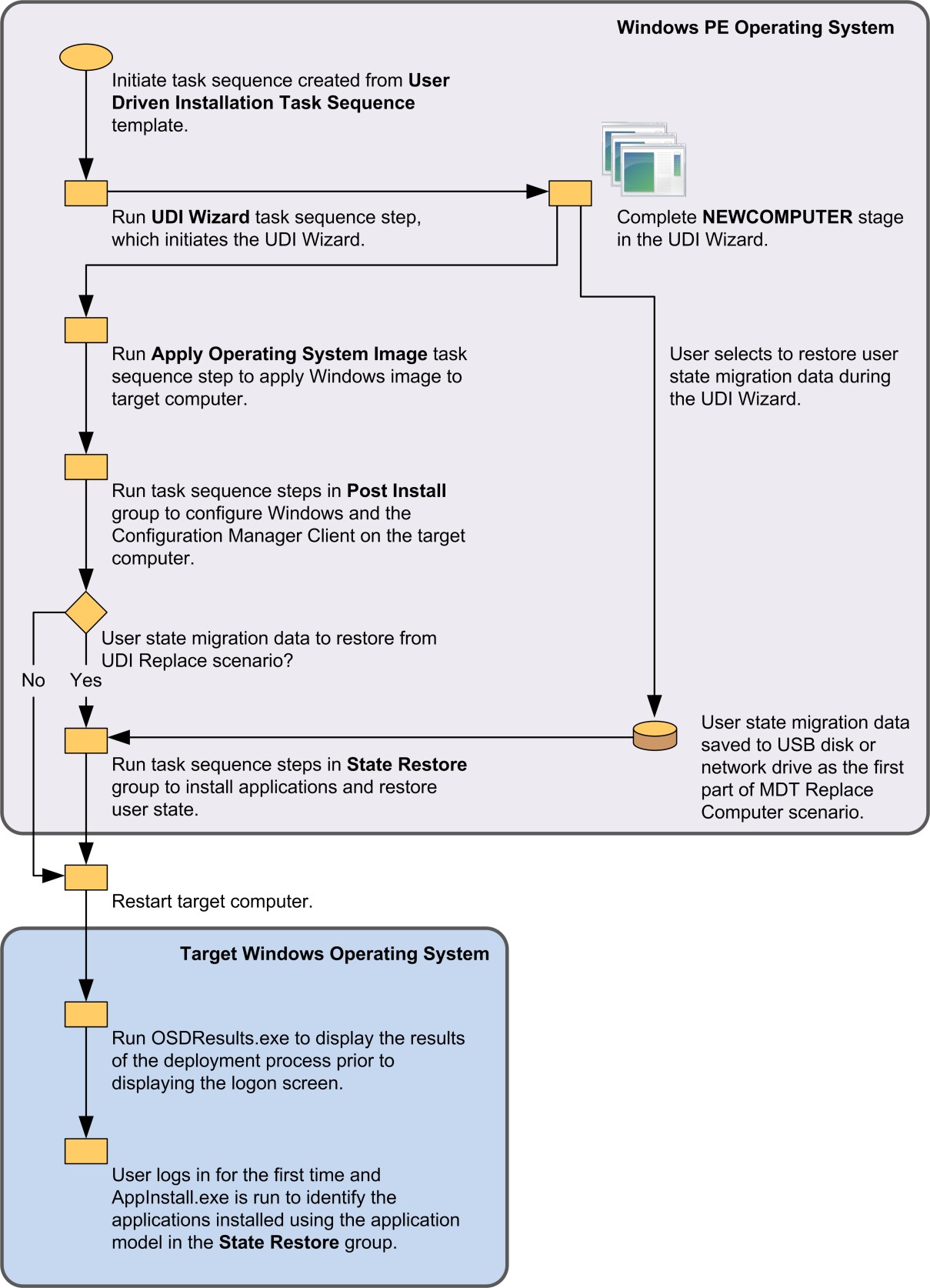
Bild SEQ Bild \* ARABISKA 1. Processflöde för fasen NEWCOMPUTER
NEWCOMPUTER. Förinstallerad fas
Bild 2 illustrerar processflödet på hög nivå för NEWCOMPUTER. Förinstallerat steg i en aktivitetssekvens som skapats med hjälp av aktivitetssekvensmallen User-Driven Installation. Den primära skillnaden mellan aktivitetssekvenserna som anropar fasen NEWCOMPUTER och NEWCOMPUTER. Den förinstallerade fasen är att aktivitetssekvensen som anropar NEWCOMPUTER. Den förinstallerade fasen kör inte aktivitetssekvenssteget Tillämpa operativsystemavbildning eftersom operativsystemavbildningen redan finns på måldatorn.
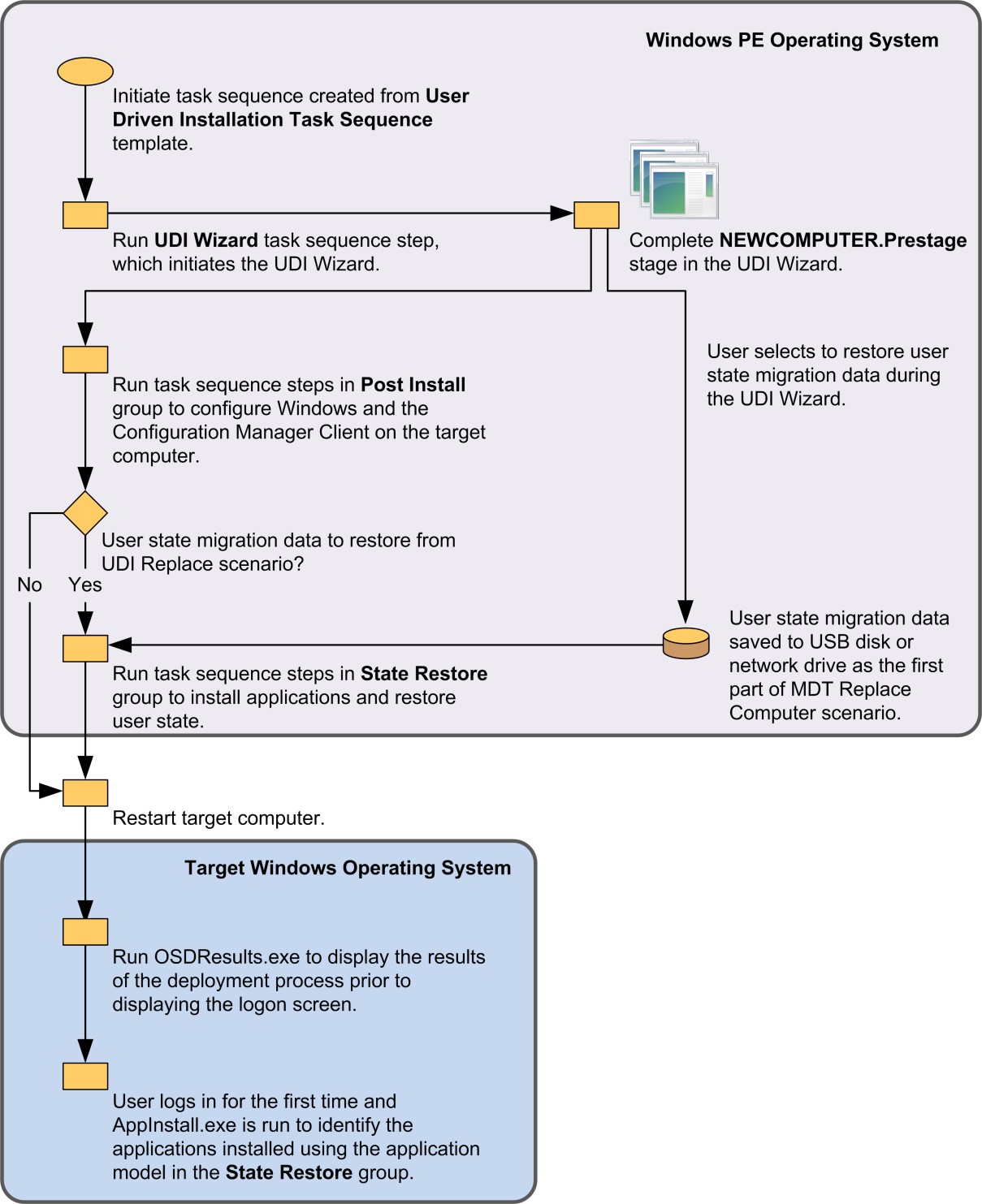
Bild 2. Processflöde för NEWCOMPUTER. Förinstallerad fas
UPPDATERA fas
Bild 3 illustrerar det övergripande processflödet för REFRESH-fasen i en aktivitetssekvens som skapats med aktivitetssekvensmallen User-Driven Installation.
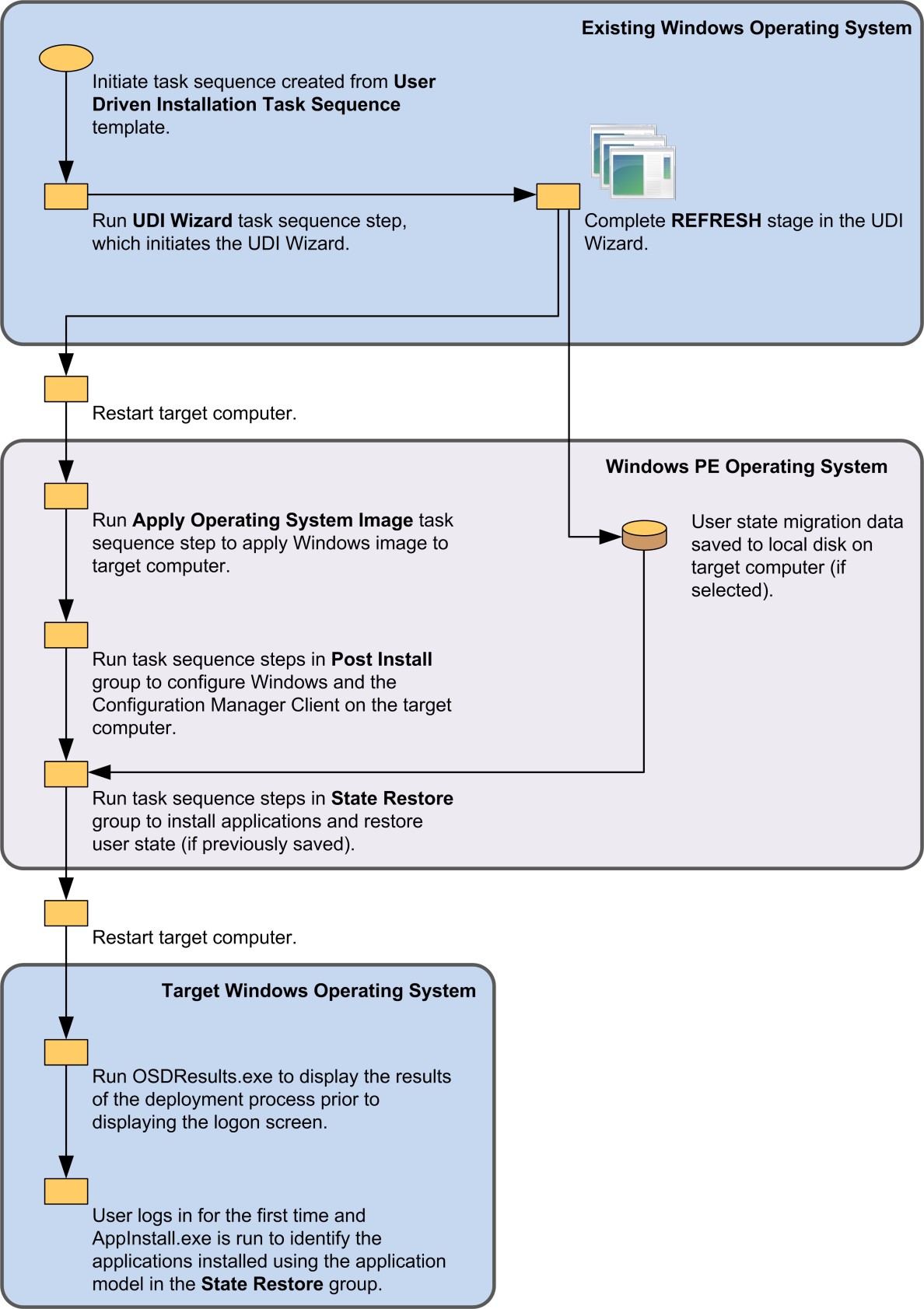
Bild SEQ Bild \* ARABISKA 3. Processflöde för REFRESH-fasen
REPLACE och REPLACE. WinPE-faser
Bild 4 illustrerar processflödet på hög nivå för REPLACE och REPLACE. WinPE-faser i en aktivitetssekvens som skapats med hjälp av aktivitetssekvensmallen User-Driven Installation Ersätt aktivitetssekvens.
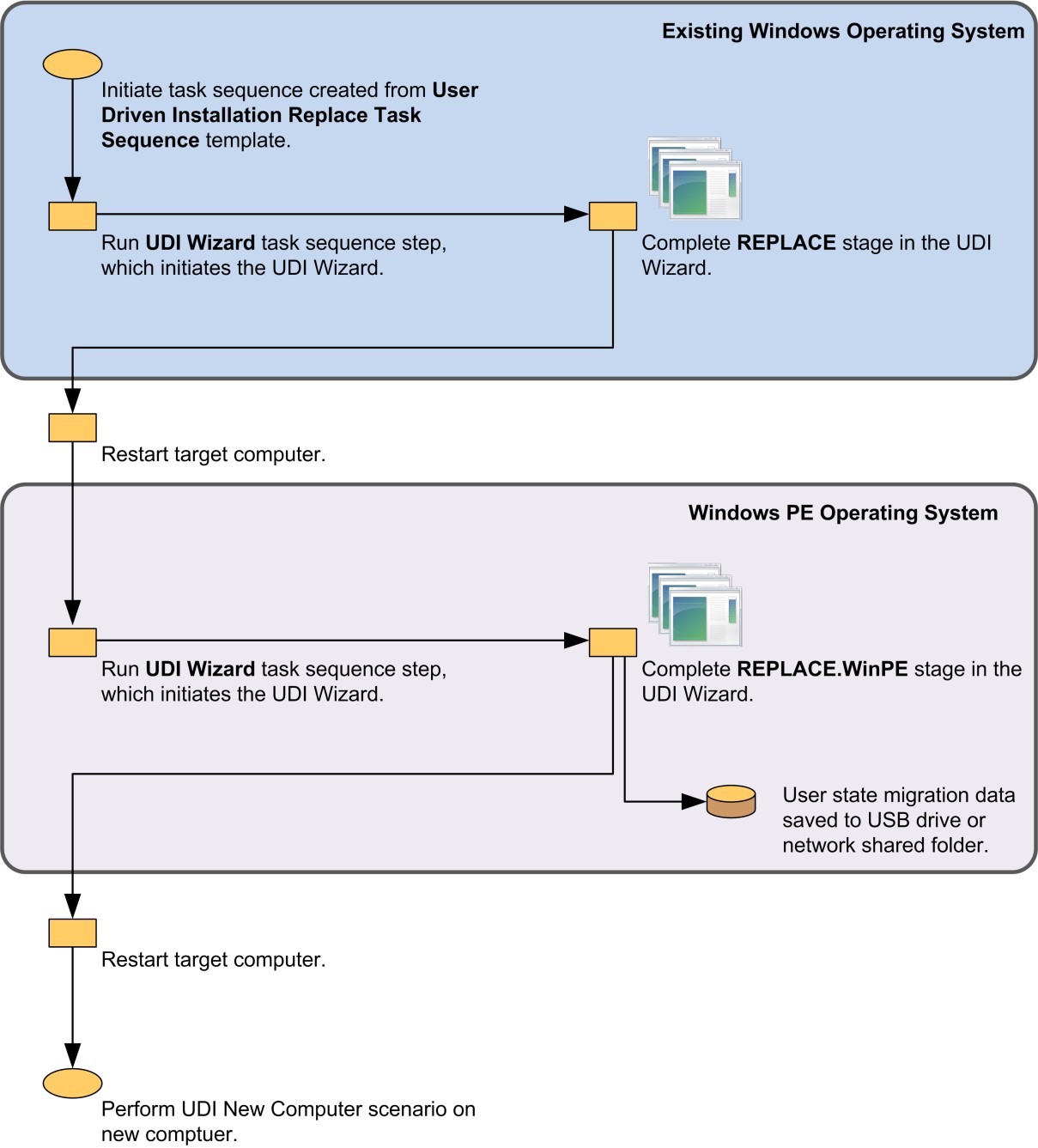
Bild 4. Processflöde för REPLACE och REPLACE. WinPE-faser
Referens för UDI-uppgift
UDI-uppgifter är programvara som körs på en guidesida som utför specifika funktioner. I vissa fall används dessa uppgifter för att verifiera att måldatorn är redo för distribution. Andra uppgifter kan användas för att utföra distributionssteg, till exempel kopiering av konfiguration eller resultatfiler.
Obs!
Knappen Nästa på den guidesida där aktiviteterna körs inaktiveras om någon av aktiviteterna slutförs med statusen varning eller fel.
Den här referensen innehåller:
En översikt över UDI-uppgifter enligt beskrivningen i översikten över UDI-uppgift
En beskrivning av konfigurationsinställningarna för UDI-uppgifter enligt beskrivningen i Konfigurationsinställningar för UDI-aktivitet
En beskrivning av de inbyggda UDI-validatorerna som medföljer MDT, enligt beskrivningen i Inbyggda UDI-uppgifter
Översikt över UDI-uppgift
Med UDI-uppgifter kan du köra programvara på måldatorn som hjälper till med distributionsprocessen. UDI innehåller flera inbyggda uppgifter som hjälper dig att utföra vanliga uppgifter, till exempel att se till att måldatorn inte körs på ett batteri och är ansluten till en kabelansluten nätverksanslutning.
Förutom de inbyggda UDI-uppgifterna kan du skapa anpassade UDI-uppgifter med hjälp av UDI Software Development Kit (SDK). Mer information om hur du skapar anpassade UDI-uppgifter med UDI SDK finns i Användardriven installationsutvecklarguide.
Konfigurationsinställningar för UDI-uppgift
Du hanterar uppgifter med hjälp av UDI-guiden Designer. Du kan lägga till uppgifter, ta bort aktiviteter och redigera konfigurationen av en uppgift i UDI-guiden Designer. Konfigurationsinställningarna för en aktivitet lagras i konfigurationsfilen för UDI-guiden och läss av UDI-guiden när den guidesida som innehåller uppgiften visas.
UTI-uppgifter har vissa konfigurationsinställningar som är gemensamma för alla UDI-uppgifter, enligt tabell 13. De konfigurationsinställningar som är specifika för varje UDI-uppgift finns i motsvarande avsnitt i Inbyggda UDI-uppgifter.
Tabell 13. Konfigurationsinställningar som är gemensamma för alla UDI-uppgifter
| Uppgift | Beskrivning |
|---|---|
| Bitmappsfilnamn | Den här parametern anger den bild som används för att ange aktivitetstypen. |
| Visningsnamn | Detta anger namnet på aktiviteten, som visas på guidesidan när aktiviteten körs. |
| Avsluta kodvärden | Detta anger en lista över möjliga returkoder för aktiviteten. Det finns ett objekt i listan för varje eventuell returkod. |
| Felkodsvärden | Detta anger en lista över möjliga oväntade undantag som kan påträffas (genereras) av aktiviteten. Det finns ett objekt i listan för varje möjligt undantag. |
Inbyggda UDI-uppgifter
Tabell 14 visar de inbyggda UDI-uppgifterna. Varje inbyggd UDI-uppgift beskrivs i ett efterföljande avsnitt.
Tabell 14. Inbyggda UDI-uppgifter
| Uppgift | Beskrivning |
|---|---|
| Nätströmkontroll | Den här UDI-uppgiften används för att identifiera om måldatorn är ansluten till ac-ström, inte bara på batteri. |
| Programidentifiering | Den här UDI-uppgiften används för att identifiera program som är installerade på måldatorn. |
| CheckSMSFolderOnUSB | Den här UDI-uppgiften används för att avgöra om mappen _SMSTaskSequence finns på en USB-enhet på måldatorn. |
| Kopiera filaktivitet | Den här UDI-uppgiften används för att kopiera filer medan UDI-guiden körs på måldatorn. |
| Shell-körningsaktivitet | Den här UDI-uppgiften används för att köra programvara som kan initieras från en kommandorad. |
| Kabelansluten nätverkskontroll | Den här UDI-uppgiften används för att identifiera om måldatorn är ansluten till ett kabelanslutet nätverk, inte anslutet med hjälp av en trådlös nätverksanslutning. |
Nätströmkontroll
Använd den här UDI-uppgiften för att identifiera om måldatorn är ansluten till ac-ström. Den här aktiviteten använder endast de parametrar som är gemensamma för alla UDI-uppgifter. Mer information om dessa parametrar finns i Konfigurationsinställningar för UDI-uppgift.
I tabell 15 visas de fel- och slutkoder som AC Power Check-aktiviteten genererar.
Tabell 15. Fel- och avslutskoder för AC Power Check-aktiviteten
| Avsluta eller felkod | Värde | Status |
|---|---|---|
| Utgång | 0 | Lyckades, vilket indikerar att måldatorn är ansluten till nätströmmen |
| Utgång | \* | Fel, vilket indikerar att måldatorn inte är ansluten till nätströmmen |
Programidentifiering
Använd den här UDI-uppgiften för att identifiera program som är installerade på måldatorn.
Tabell 16 visar de parametrar som programidentifieringsaktiviteten använder.
Tabell 16. Parametrar som används av programidentifieringsaktiviteten
| Uppgift | Beskrivning |
|---|---|
| Readcfg | Den här parametern anger den fullständigt kvalificerade eller relativa sökvägen till platsen för den .app fil som har en lista över program som uppgiften ska identifiera. Den .app filen innehåller listan över tillgängliga programvaruobjekt som användaren kan välja från. Programidentifieringsuppgiften läser .app-filen och avgör om något av dessa programvaruobjekt är installerat. Om ett programvaruobjekt installeras läggs objektet till i filen som anges i parametern Writecfg . Kontrollera att den här parametern använder samma plats och filnamn som applicationpage-guidesidan . |
| Writecfg | Den här parametern anger den fullständigt kvalificerade eller relativa sökvägen till platsen för den .xml fil som innehåller en lista över de program som identifieras av uppgiften. |
| Logg | Den här parametern anger den fullständigt kvalificerade eller relativa sökvägen till platsen för loggfilen som genereras av den här aktiviteten. Loggfilens filnamn är AppDiscovery.log. |
Förutom parametrarna i tabell 16 använder den här aktiviteten de parametrar som är gemensamma för alla UDI-uppgifter. Mer information om dessa vanliga parametrar finns i Konfigurationsinställningar för UDI-uppgift.
I tabell 17 visas de fel- och slutkoder som programidentifieringsaktiviteten genererar.
Tabell 17. Fel- och avslutskoder för programidentifieringsaktiviteten
| Avsluta eller felkod | Värde | Status och beskrivning |
|---|---|---|
| Utgång | 0 | Lyckades, vilket indikerar att uppgiften har genomsökts för program |
| Utgång | \* | Varning, vilket indikerar att programidentifieringsmotorn inte kunde köras av någon okänd anledning |
| Utgång | 1 | Varning, vilket indikerar att programidentifieringsmotorn påträffade en eller flera varningar |
| Utgång | 16777216 | Varning, vilket indikerar att kritiska problem påträffades vid initiering av programidentifieringsmotorn |
| Utgång | 33554432 | Varning, vilket indikerar att kritiska problem påträffades vid bearbetning av programhuvudlistan |
CheckSMSFolderOnUSB
Använd den här UDI-uppgiften för att identifiera om mappen _SMSTaskSequence finns på en USB-enhet på måldatorn. Som standard placerar Configuration Manager aktivitetssekvenseraren mappen _SMSTaskSequence på enheten med det mest tillgängliga lediga diskutrymmet. Detta kan orsaka problem senare i distributionsprocessen om USB-enheten tas bort.
Den här uppgiften kontrollerar om mappen finns på en USB-enhet och förhindrar att distributionen fortsätter om den är det. Den här aktiviteten använder endast de parametrar som är gemensamma för alla UDI-uppgifter. Mer information om dessa parametrar finns i Konfigurationsinställningar för UDI-uppgift.
Om mappen _SMSTaskSequence finns på en USB-enhet misslyckas den här uppgiften och förhindrar att distributionen fortsätter. Lös problemet och utför distributionen genom att utföra följande steg:
Koppla från USB-enheten från måldatorn innan du startar aktivitetssekvensen.
Starta aktivitetssekvensen.
Vänta tills UDI-guiden startar.
Anslut USB-enheten.
Slutför UDI-guiden.
Tabell 18 visar de fel- och slutkoder som checkSMSFolderOnUSB-aktiviteten genererar.
Tabell 18. Fel- och avslutskoder för CheckSMSFolderOnUSB-aktiviteten
| Avsluta eller felkod | Värde | Status |
|---|---|---|
| Utgång | 0 | Lyckades, vilket indikerar att mappen _SMSTaskSequence inte finns på en USB-enhet och att distributionen kan fortsätta. |
| Utgång | \* | Fel, vilket indikerar att mappen _SMSTaskSequence finns på en USB-enhet och att distributionen inte kan fortsätta. |
Kopiera filaktivitet
Använd den här UDI-aktiviteten för att kopiera filer medan UDI-guiden körs på måldatorn.
Tabell 19 visar de parametrar som aktiviteten Kopiera filer använder.
Tabell 19. Parametrar som används av aktiviteten Kopiera filer
| Uppgift | Beskrivning |
|---|---|
| Source | Den här parametern anger den fullständigt kvalificerade eller relativa sökvägen till källfilen, som kan innehålla jokertecken för att kopiera flera filer med en enda uppgift. |
| Destination | Den här parametern anger den fullständigt kvalificerade eller relativa sökvägen till målfilen utan filnamn. |
Förutom parametrarna i tabell 19 använder den här aktiviteten parametrar som är gemensamma för alla UDI-uppgifter. Mer information om dessa parametrar finns i Konfigurationsinställningar för UDI-uppgift.
Tabell 20 visar de fel- och slutkoder som aktiviteten Kopiera filer genererar.
Tabell 20. Fel- och avslutskoder för aktiviteten Kopiera filer
| Avsluta eller felkod | Värde | Status och beskrivning |
|---|---|---|
| Utgång | 0 | Lyckades, vilket indikerar att kopieringsprocessen lyckas |
| Utgång | \* | Fel, vilket indikerar att kopieringsprocessen misslyckades |
| Fel | -1 | Fel, vilket indikerar att kopieringsprocessen misslyckades |
Shell-körningsaktivitet
Använd den här UDI-uppgiften för att köra programvara som kan initieras från en kommandorad.
Tabell 21 visar de parametrar som shell-körningsaktiviteten använder.
Tabell 21. Parametrar som används av shell-körningsaktiviteten
| Uppgift | Beskrivning |
|---|---|
| Filnamn | Den här parametern anger den fullständigt kvalificerade eller relativa sökvägen till kommandot för aktiviteten som ska köras. |
| Parametrar | Den här parametern anger de kommandoradsparametrar som ska anges när kommandot körs. |
Förutom parametrarna i tabell 21 använder den här aktiviteten parametrar som är gemensamma för alla UDI-uppgifter. Mer information om dessa parametrar finns i Konfigurationsinställningar för UDI-uppgift.
Du kan också köra anpassade Visual Basic-skript som har utformats för att köras i cscript.exe med hjälp av shell execute-uppgiften . Utför följande steg för att köra Visual Basic-skript:
Skriv följande text i parametern Filnamn :
%windir%\system32\cscript.exeSkriv namnet på Visual Basic-skriptfilen (vbs-filen) i parametern Parametrar , inklusive eventuella kommandoradsparametrar för skriptet.
Om du till exempel vill köra ett Visual Basic-skript med namnet SelfTest.vbs med parametervärdet Felsök skriver du följande (där script_path är den fullständigt kvalificerade sökvägen till SelfTest.vbs-filen):
<script_path>\SelfTest.vbs DebugTabell 22 visar de vanliga fel- och slutkoder som shell-körningsuppgiften genererar.
Obs!
Varje specifik aktivitet som baseras på shell-körningsaktiviteten har en unik uppsättning fel- och slutkoder. Kontrollera returkoderna för den programvara som du kör med den här uppgiften.
Tabell 22. Vanliga fel- och avslutskoder för körningsaktiviteten i gränssnittet
| Avsluta eller felkod | Värde | Status och beskrivning |
|---|---|---|
| Utgång | 0 | Lyckades, vilket indikerar att uppgiften har slutförts |
| Utgång | \* | Fel, vilket indikerar att aktiviteten misslyckades |
Kabelansluten nätverkskontroll
Använd den här UDI-uppgiften för att avgöra om måldatorn är ansluten till ett kabelanslutet nätverk, inte med hjälp av en trådlös nätverksanslutning. Den här aktiviteten använder endast parametrar som är gemensamma för alla UDI-uppgifter. Mer information om dessa parametrar finns i Konfigurationsinställningar för UDI-uppgift.
Tabell 23 visar de vanliga fel- och slutkoder som uppgiften För kabelansluten nätverkskontroll genererar.
Tabell 23. Fel- och avslutskoder för uppgiften för kabelansluten nätverkskontroll
| Avsluta eller felkod | Värde | Status och beskrivning |
|---|---|---|
| Utgång | 0 | Lyckades, vilket indikerar att måldatorn är ansluten till ett kabelanslutet nätverk |
| Utgång | \* | Fel, vilket indikerar att måldatorn inte är ansluten till ett kabelanslutet nätverk |
Referens för UDI-validator
UDI-validerare används för att verifiera värden som anges i textfält på guidesidor. När en UDI-validerare identifierar en ogiltig post visas ett meddelande för det första felet som påträffades längst ned på guidesidan. Nästa verifieringsfel visas efter att du har löst det första verifieringsfelet. Den här processen fortsätter tills alla valideringsfel har lösts. Knappen Nästa är inaktiverad tills alla valideringsfel på guidesidan har lösts.
Den här referensen innehåller:
En översikt över UDI-validatorer enligt beskrivningen i översikten över UDI Validator
En beskrivning av de inbyggda UDI-validatorerna som medföljer MDT, enligt beskrivningen i Inbyggda UDI-validatorer
Översikt över UDI-validator
UDI-validerare används för att säkerställa att användarna anger rätt information i textfälten på guidesidorna i UDI-guiden. UDI innehåller flera inbyggda validatorer som hjälper dig att utföra vanliga verifieringar av fält som används för att ange text, till exempel att hindra användare från att ange ogiltiga tecken eller se till att fältet inte är tomt.
Förutom de inbyggda UDI-validatorerna kan du skapa anpassade UDI-validerare med hjälp av UDI SDK. Mer information om hur du skapar anpassade UDI-validerare med UDI SDK finns i MDT-dokumentet Användardriven installationsutvecklarguide.
Inbyggda UDI-validatorer
Tabell 24 visar de inbyggda UDI-validatorerna. Varje inbyggd validerare beskrivs i ett efterföljande avsnitt. När en validerare identifierar en ogiltig post i en textruta visas ett meddelande på guidesidan och knappen Nästa inaktiveras tills alla ogiltiga poster har lösts.
Tabell 24. Inbyggda UDI-validatorer
| Validerare | Beskrivning |
|---|---|
| InvalidChars | Den här valideraren identifierar ogiltiga tecken som har angetts från en lista som du konfigurerar. |
| NamedPattern | Den här valideraren hjälper till att säkerställa att texten följer ett fördefinierat mönster. |
| NonEmpty | Den här valideraren används för att kräva text i ett fält. |
| RegEx | Med den här valideraren kan du se till att texten matchar ett reguljärt uttryck som du anger som en del av validatorn. |
InvalidChars
Den här valideraren hindrar användare från att ange specifika tecken. I rutan Meddelande kan du ange ett meddelande som visas om textfältet innehåller något av de ogiltiga tecknen. Med rutan Ogiltiga tecken kan du ange de tecken som anses vara ogiltiga. Tecknen anges utan blanksteg mellan dem.
NamedPattern
Den här valideraren hjälper till att säkerställa att texten följer ett fördefinierat mönster. Med rutan Meddelande kan du ange ett meddelande som visas om textfältet inte matchar det namngivna mönstret. Med rutan Namngivet mönster kan du ange namnet på det fördefinierade mönstret och måste vara Användarnamn, Datornamn eller Arbetsgrupp. Namnen är skiftlägesokänsliga.
NonEmpty
Använd den här valideraren för att kräva text i ett fält. I rutan Meddelande kan du ange ett meddelande som visas om textfältet är tomt.
RegEx
Med den här valideraren kan du se till att texten matchar ett reguljärt uttryck som du anger som en del av validatorn. I rutan Meddelande kan du ange ett meddelande som visas om textfältet inte matchar det reguljära uttrycket. Med rutan Reguljärt uttryck kan du ange det reguljära uttryck som används för verifieringen. Mer information om hur du skapar reguljära uttryck för den här valideraren finns i Vanliga TR1-uttryck.
Sidreferens för UDI-guide
Du lägger till en UDI-guidesida i faser från sidbiblioteket i UDI-guiden Designer. Sidor i UDI-guiden visas i UDI-guiden.
Den här referensen innehåller:
En översikt över UDI-guidesidor enligt beskrivningen i Översikt över UDI-guidesidan
En beskrivning av de inbyggda UDI-guidesidorna som medföljer MDT, enligt beskrivningen i Inbyggda UDI-guidesidor
Översikt över UDI-guidesidan
Guidesidor visas i UDI-guiden och samlar in den information som krävs för att slutföra distributionsprocessen. Du skapar guidesidor med C++ i Visual Studio. De anpassade guidesidorna implementeras som DLL:er som UDI-guiden läser.
Varje inbyggd UDI-guidesida har en motsvarande sidredigerare för UDI-guiden, som du använder för att konfigurera guidesidan i UDI-guiden Designer.
Förutom de inbyggda UDI-guidesidorna kan du skapa anpassade UDI-guidesidor med hjälp av UDI SDK. Mer information om hur du skapar anpassade UDI-guidesidor med UDI SDK finns i MDT-dokumentet Användardriven installationsutvecklarguide.
Varje guidesida kan referera till följande typer av variabler:
Aktivitetssekvensvariabler
Minnesvariabler
Miljövariabler
Du kan referera till aktivitetssekvens- och miljövariabler genom att hakparentesera variabeln med hjälp av procenttecken (%), till exempel %OSDImageIndex%. Du kan referera till minnesvariabler genom att hakparentesera variabeln med hjälp av dollartecken ($), till exempel $VolumeArchitecture$.
Obs!
Om en aktivitetssekvensvariabel och en miljövariabel båda har samma namn har aktivitetssekvensvariabeln företräde framför miljövariabeln.
Tabell 25 visar de minnesvariabler som anges när UDI-guiden startar, beskrivningen av variablerna och om UDI-guiden läser eller skriver variablerna under start.
Tabell 25. Minnesvariabler som anges av UDI-guiden vid start och deras beskrivningar
| Variabel | Läsa | Skriv |
|---|---|---|
|
LogPath Anger den fullständigt kvalificerade sökvägen till loggfilerna för UDI-guiden. Du kan ange den här variabeln till något av följande värden: – Värdet i _SMSTSLogPath aktivitetssekvensvariabeln – Värdet för miljövariabeln %TEMP% om _SMSTSLogPath aktivitetssekvensvariabeln inte har angetts |
Nej | Ja |
|
WizardConfigFilename Anger namnet på konfigurationsfilen för UDI-guiden som används. På sidan ApplicationPage-guiden läss värdet för den här variabeln för att hitta motsvarande .app fil, som innehåller listan över program. Om konfigurationsfilen för UDI-guiden till exempel heter config.xml söker guidesidan efter motsvarande .app fil (config.xml.app). |
Nej | Ja |
Inbyggda UDI-guidesidor
Tabell 26 visar de inbyggda sidorna i UDI-guiden. Varje inbyggd UDI-guidesida beskrivs i ett efterföljande avsnitt.
Tabell 26. Inbyggda guidesidor och deras beskrivningar
| Guidesida | Beskrivning |
|---|---|
| AdminAccounts | Använd den här guidesidan om du vill ange lösenordet för det lokala administratörskontot och lägga till andra användare i den lokala gruppen Administratörer på måldatorn. |
| ApplicationPage | Använd den här guidesidan om du vill konfigurera listan över program som kan installeras under installationsprocessen. Dessa program kan innehålla program eller paket och program från Configuration Manager. |
| BitLockerPage | Använd den här guidesidan om du vill konfigurera BitLocker-inställningar för måldatorn. |
| Datorsida | Använd den här guidesidan om du vill konfigurera datornamnet för måldatorn, domänen eller arbetsgruppen som ska anslutas och de autentiseringsuppgifter som ska användas när du ansluter till en domän. |
| ConfigScanPage | Använd den här guidesidan om du vill köra UDI-uppgifter som genomsöker konfigurationen av måldatorn för att avgöra om måldatorn är redo för distribution av operativsystemavbildningen. Den här beredskapen omfattar att ha tillräckligt med systemresurser och se till att all nödvändig programvara installeras och konfigureras korrekt. |
| LanguagePage | Använd den här guiden för att avgöra vilket språkpaket som ska installeras, standardspråket för måloperativsystemet, tangentbordsspråket och tidszonen där datorn ska finnas fysiskt. |
| ProgressPage | Använd den här guidesidan om du vill köra UDI-uppgifter som samlar in migreringsdata för användartillstånd från måldatorn. |
| RebootPage | Använd den här guidesidan om du vill meddela användaren att måldatorn kommer att startas om. Du kan konfigurera aviseringsmeddelandet med hjälp av UDI-guiden Designer. |
| SummaryPage | Använd den här guidesidan om du vill meddela användaren om de konfigurationsalternativ som valdes när UDI-guiden kördes. Konfigurationsinformationen som visas på den här guidesidan samlas automatiskt in från andra guidesidor. Med vissa fält på andra guidesidor kan du konfigurera bildtext (etikett) som visas på den här guidesidan med hjälp av UDI-guiden Designer. |
| UDAPage | Använd den här guidesidan om du vill konfigurera UDA mellan måldatorn och en angiven användare. Genom att definiera tillhörighet mellan en dator och en användare kan du automatiskt installera programvara som distribueras till en användare. UDA-funktionen är endast tillgänglig i Configuration Manager och i scenariot med den nya datorn UDI. |
| UserStatePage | Använd den här guidesidan om du vill konfigurera inställningarna för att samla in eller återställa migreringsdata för användartillstånd. Med den här guidesidan kan användaren välja den plats där användarens tillstånd ska migreras till eller återställa migreringsdata för användartillstånd från. |
| VolumePage | Använd den här guidesidan om du vill konfigurera inställningarna för diskvolymen på måldatorn där operativsystemet ska distribueras. De här inställningarna omfattar att välja måloperativsystemet, välja målenheten, välja valfri Windows-installation och avgöra om målenheten ska formateras som en del av distributionsprocessen. |
| WelcomePage | Använd den här guidesidan om du vill ge användaren information om UDI-guiden och distributionsprocessen. Du kan konfigurera aviseringsmeddelandet med hjälp av UDI-guiden Designer. |
AdminAccounts
Använd den här guidesidan om du vill ange lösenordet för det lokala administratörskontot och lägga till andra användare i den lokala gruppen Administratörer på måldatorn.
Aktivitetssekvensvariabler
Tabell 27 visar aktivitetssekvensvariablerna AdminAccounts med beskrivningen och avgör om variabeln läses av guidesidan, skrivs av guidesidan eller kan konfigureras i konfigurationsfilen för UDI-guiden.
Tabell 27. AdminAccounts aktivitetssekvensvariabler
| Variabel | Läsa | Skriv | Konfiguration |
|---|---|---|---|
|
OSDAddAdmin Anger en lista över ytterligare användarnamn som ska läggas till i den lokala gruppen Administratörer på måldatorn. |
Ja | Ja | Ja |
|
OSDLocalAdminPassword Anger lösenorden för det lokala inbyggda administratörskontot på måldatorn. |
Ja | Ja | Ja |
ApplicationPage
Använd den här guidesidan om du vill konfigurera listan över programprogram som kan installeras under installationsprocessen. Dessa program kan innehålla program eller paket och program från Configuration Manager.
Obs!
Om program verkar vara inaktiverade kan programmet kräva administratörsgodkännande men har ännu inte godkänts. Om kryssrutan Kräv administratörsgodkännande om användarna begär det här programmet är markerad för programmet kontrollerar du att programmet har godkänts. Mer information finns i Så här distribuerar du program i Configuration Manager.
Aktivitetssekvensvariabler
Tabell 28 visar aktivitetssekvensvariablerna för ApplicationPage med beskrivningen och om variabeln läses av guidesidan, skrivs av guidesidan eller kan konfigureras i konfigurationsfilen för UDI-guiden.
Tabell 28. Aktivitetssekvensvariabler för ApplicationPage
| Variabel | Läsa | Skriv | Konfiguration |
|---|---|---|---|
|
ApplicationBaseVariable Anger namnet som används som bas för aktivitetssekvensvariabelnamnen som skapats för varje Configuration Manager program som valts på sidan ApplicationPage-guiden. Den här variabeln konfigureras med knappen Redigera programvaruinställningar i gruppen Redigera inställningar i menyfliksområdet i UDI-guiden Designer. En separat aktivitetssekvensvariabel skapas för varje program som valts på den här sidan. Standardvärdet för den här variabeln är APPLICATIONS. Standardnamnen för de aktivitetssekvensvariabler som skapas för varje program som väljs på den här sidan är till exempel APPLICATIONS001, APPLICATIONS002, APPLICATIONS003 och så vidare. |
Nej | Ja | Ja |
|
OSDApplicationList Anger listan över programidentifierare som ska väljas från början. Variabeln innehåller en lista med numeriska värden avgränsade med semikolon (;). Programidentifierarna finns i ID-attributet för programelementet i programkonfigurationsfilen för UDI-guiden (UDIWizard_Config.xml.app). Det finns ett separat programelement för varje program som visas på den här guidesidan. |
Ja | Nej | Nej |
|
OSDArchitecture Anger processorarkitekturen för måldatorn. På sidan ApplicationPage-guiden används den här variabeln för att filtrera tillgängliga program när minnesvariabeln VolumeArchitecture inte har angetts. Men om minnesvariabeln VolumeArchitecture har angetts har den alltid företräde framför den här aktivitetssekvensvariabeln för filtrering av tillgängliga program. Värdet för den här variabeln kan vara: - x86, vilket indikerar en 32-bitars processorarkitektur - amd64, vilket indikerar en 64-bitars processorarkitektur |
Ja | Nej | Nej |
|
OSDBaseVariableName Anger namnet som används som bas för aktivitetssekvensvariabelnamnen som skapats för varje Configuration Manager paket och program som valts på sidan ApplicationPage-guide. Den här variabeln konfigureras med knappen Redigera programvaruinställningar i gruppen Sidbeteende i menyfliksområdet i UDI-guiden Designer. En separat aktivitetssekvensvariabel skapas för varje program som valts på den här sidan. Standardvärdet för den här variabeln är PACKAGES. Standardnamnen för de aktivitetssekvensvariabler som skapas för varje program som väljs på den här sidan är alltså PACKAGES001, PACKAGES002, PACKAGES003 och så vidare. |
Nej | Ja | Ja |
Minnesvariabler
Tabell 29 visar applicationpage-minnesvariablerna med beskrivningen och om variabeln läses eller skrivs av guidesidan.
Tabell 29. ApplicationPage-minnesvariabler
| Variabel | Läsa | Skriv |
|---|---|---|
|
VolumeArchitecture Anger processorarkitekturen för måloperativsystemavbildningen som ska distribueras (om avbildningen innehåller ett 32-bitars eller 64-bitars operativsystem). När den här sidan visas kontrollerar den om variabeln har ändrats. Om variabeln har ändrats sedan den senaste gången guidesidan visades filtrerar guidesidan de program som är tillgängliga för val baserat på måloperativsystemets arkitektur. Om till exempel ett 32-bitars operativsystem ska distribueras tar guidesidan bort (filtrerar) alla 64-bitarsprogram från listan över tillgängliga program på guidesidan. |
Ja | Nej |
|
WizardConfigFilename Anger namnet på konfigurationsfilen för UDI-guiden som används. Om värdet för egenskapen Link.Uri setter är tomt läser applicationpage-guidesidan värdet för den här variabeln för att hitta motsvarande .app fil, som innehåller programlistan. Om konfigurationsfilen för UDI-guiden till exempel heter config.xml söker guidesidan efter motsvarande .app fil (config.xml.app). Den här variabeln anges när UDI-guiden startar. Egenskapen Link.Uri setter anges i dialogrutan Programvaruinställningar, som kan öppnas med knappen Redigera programvaruinställningar i gruppen Sidbeteende i menyfliksområdet i UDI-guiden Designer. |
Ja | Nej |
BitLockerPage
Den här guidesidan används för att konfigurera BitLocker-inställningar för måldatorn.
Aktivitetssekvensvariabler
Tabell 30 visar aktivitetssekvensvariablerna för BitLockerPage med en beskrivning och om variabeln läses av guidesidan, skrivs av guidesidan eller kan konfigureras i konfigurationsfilen för UDI-guiden.
Tabell 30. Aktivitetssekvensvariabler för BitLockerPage
| Variabel | Läsa | Skriv | Konfiguration |
|---|---|---|---|
|
BDEInstallSuppress Anger om BitLocker-installationen ska ignoreras. Om variabeln är inställd på: - JA, sedan markeras kryssrutan Aktivera BitLocker och installationen utförs - NEJ, sedan avmarkeras kryssrutan Aktivera BitLocker och installationen utförs inte |
Ja | Ja | Ja |
|
BDEKeyLocation Anger den fullständigt kvalificerade sökvägen till den plats där BitLocker-krypteringsnycklarna lagras, vilket kan vara en lokal sökväg eller UNC-sökväg. Den här variabeln är inställd på värdet för KeyLocation setter-värdet i konfigurationsfilen för UDI-guiden för BitLockerPage. Den här variabeln anses endast vara giltig när OSDBitLockerMode är inställd på TPMKEY eller KEY. |
Nej | Ja | Nej |
|
BDEPin Anger BitLocker PIN-värdet om alternativet Aktivera BitLocker med TPM och Fäst är markerat. |
Ja | Ja | Ja |
|
OSDBitLockerCreateRecoveryPassword Anger om ett BitLocker-återställningslösenord ska lagras i AD DS. Om variabeln är inställd på: - AD väljs sedan alternativet I Active Directory och återställningsnycklarna lagras i AD DS (rekommenderas) - INGEN, sedan väljs alternativet Skapa inte en återställningsnyckel och återställningsnycklarna lagras inte i AD DS (rekommenderas inte) |
Nej | Ja | Nej |
|
OSDBitLockerMode Anger det läge som ska användas när BitLocker aktiveras på måldatorn. Giltiga värden är: - TPM. Det här värdet anger att alternativet Aktivera Endast BitLocker med TPM är markerat och att endast TPM används när BitLocker aktiveras på måldatorn. - TPMPIN. Det här värdet anger att alternativet Aktivera BitLocker med TPM och Pin är markerat och att TPM och en användardefinerad PIN-kod används när BitLocker aktiveras på måldatorn. - TPMKEY. Det här värdet anger att alternativet Aktivera BitLocker med TPM och startnyckel är markerat och att TPM och en startnyckel används när BitLocker aktiveras på måldatorn. - NYCKEL. Det här värdet anger att alternativet Aktivera BitLocker endast använder en extern startnyckel är markerat och att endast en extern startnyckel används när BitLocker aktiveras på måldatorn. |
Nej | Ja | Nej |
|
OSDBitLockerStartupKeyDrive Anger enhetsbeteckningen där den externa BitLocker-startnyckeln ska lagras på måldatorn. Den här variabeln anses endast vara giltig när OSDBitLockerMode är inställt på TPMKEY eller KEY. |
Nej | Ja | Nej |
|
OSDBitLockerWaitForEncryption Anger om aktivitetssekvensen ska vänta tills BitLocker-krypteringen har slutförts. Om variabeln är inställd på: - JA, sedan är kryssrutan Vänta tills BitLocker-krypteringen har slutförts på alla enheter innan du fortsätter markerad och aktivitetssekvensen väntar tills installationen är klar - NEJ, sedan avmarkeras kryssrutan Vänta tills BitLocker-krypteringen har slutförts på alla enheter innan du fortsätter och aktivitetssekvensen väntar inte tills installationen är klar |
Ja | Ja | Ja |
Konfigurationsvariabler
Tabell 31 visar konfigurationsvariablerna för BitLockerPage med en beskrivning och om variabeln läses av guidesidan, skrivs av guidesidan eller kan konfigureras i konfigurationsfilen för UDI-guiden.
Tabell 31. BitLockerPage-konfigurationsvariabler
| Variabel | Läsa | Skriv | Konfiguration |
|---|---|---|---|
|
KeyLocation Anger den fullständigt kvalificerade sökvägen till den plats där BitLocker-krypteringsnycklarna lagras, vilket kan vara en lokal sökväg eller UNC-sökväg. Det här konfigurationsvärdet används för att ange värdet för aktivitetssekvensvariabeln BDEKeyLocation för BitLockerPage. Den här variabeln anses endast vara giltig när OSDBitLockerMode är inställt på TPMKEY eller KEY. |
Ja | Nej | Ja |
Datorsida
Använd den här guidesidan om du vill konfigurera datornamnet för måldatorn, domänen eller arbetsgruppen som ska anslutas och de autentiseringsuppgifter som ska användas när du ansluter till en domän. När du konfigurerar den här sidan för att ansluta måldatorn till en domän verifierar den här guidesidan de autentiseringsuppgifter som du anger för att ansluta till domänen i AD DS som standard. Den här guidesidan försöker sedan ändra ett datorobjekt i AD DS för att kontrollera att de användarautentiseringsuppgifter som anges på den här sidan har behörighet att skapa eller ändra datorobjektet. Du kan inaktivera något av dessa beteenden. Om du inaktiverar verifieringen av autentiseringsuppgifterna inaktiveras även verifieringen av behörigheter för att skapa eller ändra datorobjekt. Båda dessa valideringar utförs när knappen Nästa väljs. Om någon av valideringarna påträffar ett fel visas ett felmeddelande och den här sidan fortsätter att visas.
Följande är prioritetsordningen för att fastställa standarddatornamnet:
Om värdet UserExistingComputerName i konfigurationsfilen för UDI-guiden är inställt på TRUE används det befintliga datornamnet (om det finns).
Om aktivitetssekvensvariabeln OSDComputerName har angetts används datornamnet i variabeln.
Om ett standardvärde anges för datornamnet i konfigurationsfilen för UDI-guiden används det värdet.
Aktivitetssekvensvariabler
Tabell 32 visar aktivitetssekvensvariablerna computerpage med en beskrivning och om variabeln läses av guidesidan, skrivs av guidesidan eller kan konfigureras i konfigurationsfilen för UDI-guiden.
Tabell 32. Aktivitetssekvensvariabler för ComputerPage
| Variabel | Läsa | Skriv | Konfiguration |
|---|---|---|---|
|
OSDComputerName Anger namnet på måldatorn. Värdet för den här variabeln anges i rutan Datornamn . |
Ja | Ja | Ja |
|
OSDDomainName Anger namnet på den domän som måldatorn ska anslutas till. Värdet för den här variabeln anges i rutan Domän . |
Ja | Ja | Ja |
|
OSDDomainOUName Anger namnet på organisationsenheten i domänen som måldatorobjektet ska placeras till. Värdet för den här variabeln anges i rutan Organisationsenhet . |
Ja | Ja | Ja |
|
OSDJoinAccount Anger det användarkonto som används för att ansluta måldatorn till domänen. Värdet för den här variabeln anges i rutan Användarnamn . |
Ja | Ja | Ja |
|
OSDJoinPassword Anger lösenordet för det användarkonto som används för att ansluta måldatorn till domänen. Värdet för den här variabeln anges i rutorna Lösenord och Bekräfta lösenord . |
Ja | Ja | Ja |
|
OSDNetworkJoinType Anger om måldatorn ska anslutas till en arbetsgrupp eller en domän. Om värdet är inställt på: - 0, sedan är alternativet Domän valt och måldatorn kommer att anslutas till en domän - 1, väljs alternativet Arbetsgrupp och måldatorn ansluts till en arbetsgrupp |
Nej | Ja | Nej |
|
SMSTSAssignUsersMode Anger läget för att konfigurera användartillhörighet i Configuration Manager. Använd den här variabeln för att konfigurera beteendet för att skapa tillhörighet mellan måldatorn och användarkonton i aktivitetssekvensvariabeln SMSTSUdaUsers . Om den här variabeln inte anges innan den här sidan visas anges värdet för den här variabeln till Väntar. Möjliga värden för den här variabeln är: - Bil. Tillhörighetsbearbetningen godkänns automatiskt av Configuration Manager. - Avvaktan. Reglerna för tillhörighetsbearbetning kräver godkännande av en Configuration Manager administratör. - Handikappad. Ingen tillhörighetsbearbetning sker. |
Nej | Ja | Nej |
Konfigurationsvariabler
Tabell 33 visar konfigurationsvariablerna för ComputerPage med en beskrivning och om variabeln läses av guidesidan, skrivs av guidesidan eller kan konfigureras i konfigurationsfilen för UDI-guiden.
Tabell 33. Konfigurationsvariabler för ComputerPage
| Variabel | Läsa | Skriv | Konfiguration |
|---|---|---|---|
|
ADComputerObjectCheck Anger om sidan ComputerPage-guiden verifierar att de angivna autentiseringsuppgifterna har rätt behörighet att ändra ett datorobjekt i AD DS innan du fortsätter till nästa guidesida. Obs! Den här konfigurationsinställningen ignoreras om ADCredentialCheck är inställt på FALSE. Om värdet är inställt på: - TRUE, sedan markeras kryssrutan För Active Directory-datorobjekt markeras kryssrutan i guidens sidredigerare i avsnittet Autentiseringsuppgifter för domänanslutning i UDI-guiden Designer, och behörigheter för att ändra ett datorobjekt för autentiseringsuppgifterna verifieras - FALSE, sedan avmarkeras kryssrutan För Active Directory-datorobjekt markerad i guidens sidredigerare i avsnittet Autentiseringsuppgifter för domänanslutning i UDI-guiden Designer, och behörigheter för att ändra ett datorobjekt för autentiseringsuppgifterna verifieras inte |
Ja | Nej | Ja |
|
ADCredentialCheck Anger om sidan ComputerPage-guiden verifierar de autentiseringsuppgifter som angetts för att ansluta till en domän innan du fortsätter till nästa guidesida. Om värdet är inställt på: - TRUE, sedan markeras kryssrutan Active Directory Credential Check i guidens sidredigerare i avsnittet Autentiseringsuppgifter för domänanslutning i UDI-guiden Designer och autentiseringsuppgifter verifieras Om den här konfigurationsinställningen är inställd på TRUE verifieras autentiseringsuppgifterna även om fälten för autentiseringsuppgifter är inaktiverade (låsta). - FALSE, sedan avmarkeras kryssrutan För Active Directory-autentiseringsuppgifter i guidens sidredigerare i avsnittet Autentiseringsuppgifter för domänanslutning i UDI-guiden Designer och autentiseringsuppgifterna verifieras inte Om den här konfigurationsinställningen är inställd på FALSE ignoreras konfigurationsinställningen ADComputerObjectCheck och verifieringen av att de angivna autentiseringsuppgifterna kan ändra ett datorobjekt i AD DS utförs inte. |
Ja | Nej | Ja |
|
UseExistingComputerName Anger om sidan Datorsida ska använda det befintliga datornamnet på måldatorn som standard för datornamnet. Obs! Den här kryssrutan är endast relevant för distributionsscenariot Uppdatera dator. Om värdet är inställt på: - SANT, sedan markeras kryssrutan Använd befintligt datornamn i guidens sidredigerare i avsnittet Datornamn i UDI-guiden Designer, och det befintliga datornamnet används som standarddatornamn för måldatorn när det nya operativsystemet har distribuerats - FALSKT, sedan avmarkeras kryssrutan Använd befintligt datornamn i guidens sidredigerare i avsnittet Datornamn i UDI-guiden Designer, och det befintliga datornamnet kommer inte att användas som standarddatornamn för måldatorn när det nya operativsystemet har distribuerats |
Ja | Nej | Ja |
ConfigScanPage
Använd den här guidesidan om du vill köra UDI-uppgifter som genomsöker konfigurationen av måldatorn för att avgöra om måldatorn är redo för distribution av operativsystemavbildningen. Den här beredskapen omfattar att ha tillräckligt med systemresurser och all nödvändig programvara som installeras och konfigureras korrekt. Dessutom körs andra UDI-uppgifter som samlar in konfigurationsinformation om måldatorn, till exempel att identifiera:
Om datorn är ansluten till ström (i stället för att köras på ett batteri)
Om datorn är ansluten till en kabelansluten nätverksanslutning (i stället för att använda en trådlös nätverksanslutning)
Alla installerade program
Alla installerade skrivare
LanguagePage
Använd den här guidesidan för att avgöra vilka språkpaket som ska installeras, standardspråket för måloperativsystemet, tangentbordsspråket och tidszonen där datorn ska finnas.
Aktivitetssekvensvariabler
Tabell 34 visar variablerna för LanguagePage-aktivitetssekvensen med en beskrivning och om variabeln läses av guidesidan, skrivs av guidesidan eller kan konfigureras i konfigurationsfilen för UDI-guiden.
Tabell 34. Aktivitetssekvensvariabler för LanguagePage
| Variabel | Läsa | Skriv | Konfiguration |
|---|---|---|---|
|
InputLocale Anger indataspråket för måloperativsystemet. Du anger värdet för den här variabeln i rutan Tid och valutaformat . Om inte anges används indataspråket som konfigurerats i avbildningen. |
Ja | Ja | Ja |
|
KeyboardLocale Anger tangentbordsspråket för måloperativsystemet. Ange värdet för den här variabeln i rutan Tangentbordslayout . Om det inte anges används tangentbordsspråket som konfigurerats i bilden. |
Ja | Ja | Ja |
|
OSDTimeZone Anger tidszonen där måldatorn ska finnas fysiskt. Ange värdet för den här variabeln i rutan Tidszon . Om det inte anges används tidszonen som konfigurerats i avbildningen. |
Ja | Ja | Ja |
|
UILanguage Anger standardspråket som ska användas för måloperativsystemet. Ange värdet för den här variabeln i rutan Språk som ska installeras . Om det inte anges används det språk som konfigurerats i avbildningen. |
Ja | Ja | Ja |
ProgressPage
Använd den här guidesidan om du vill köra UDI-uppgifter som samlar in migreringsdata för användartillstånd från måldatorn. Dessa uppgifter omfattar:
Kopiera programidentifieringsfilen till den plats som valts på sidan UserStatePage-guiden
Kopiera skrivarkonfigurationsfilen till den plats som valts på sidan UserStatePage-guiden
Kopiera listan över installerade produkter till den plats som valts på sidan UserStatePage-guiden
Köra USMT och spara migreringsdata för användartillstånd till den plats som valts på sidan UserStatePage-guiden
RebootPage
Använd den här guidesidan om du vill meddela användaren att måldatorn kommer att startas om. Du kan konfigurera aviseringsmeddelandet med hjälp av UDI-guiden Designer.
SummaryPage
Använd den här guidesidan om du vill meddela användaren om de konfigurationsalternativ som valdes när UDI-guiden kördes. Konfigurationsinformationen som visas på den här guidesidan samlas automatiskt in från andra guidesidor. Med vissa fält på andra guidesidor kan du konfigurera bildtext (etikett) som visas på den här guidesidan med hjälp av UDI-guiden Designer.
UDAPage
Använd den här guidesidan om du vill konfigurera UDA mellan måldatorn och en angiven användare. Om du tilldelar en användare som primär användare av en dator kan du automatiskt installera programvara som distribueras till den användaren. UDA-funktionen är endast tillgänglig i Configuration Manager och endast i distributionsscenariot Ny dator.
Aktivitetssekvensvariabler
Tabell 35 visar aktivitetssekvensvariablerna för UDAPage med en beskrivning och om variabeln läses av guidesidan, skrivs av guidesidan eller kan konfigureras i konfigurationsfilen för UDI-guiden.
Tabell 35. Aktivitetssekvensvariabler för UDAPage
| Variabel | Läsa | Skriv | Konfiguration |
|---|---|---|---|
|
SMSTSAssignUsersMode Anger läget för att konfigurera användartillhörighet i Configuration Manager. Använd den här variabeln för att konfigurera beteendet för att skapa tillhörighet mellan måldatorn och användarkonton i aktivitetssekvensvariabeln SMSTSUdaUsers . Om du vill ange den här variabeln markerar du kryssrutan Använd mappning mellan användare och enhet . Om variabeln är inställd på: - Automatiskt godkänns tillhörighetsbearbetningen automatiskt av Configuration Manager - Väntande och reglerna för tillhörighetsbearbetning kräver godkännande av en Configuration Manager administratör (detta är det värde som används när kryssrutan Använd mappning mellan användare och enhet är markerad.) - Inaktiverad och ingen tillhörighetsbearbetning utförs |
Nej | Ja | Nej |
|
SMSTSUdaUsers Anger vilka användare som ska associeras med måldatorn. Kontot för mappning mellan användare och enhet anger den här variabeln. Den här variabeln kan ha en eller flera användare angivna och har formatet Domain\User1, Domain\User2. |
Ja | Ja | Ja |
UserStatePage
Använd den här guidesidan om du vill konfigurera inställningarna för att samla in eller återställa migreringsdata för användartillstånd. Den här guidesidan används för både datainsamling och återställning av användartillståndsmigrering.
UserStatePage kan avbilda eller återställa migreringsdata för användartillstånd från en disk som är lokalt ansluten till måldatorn, en USB-enhet som är ansluten till måldatorn eller en delad nätverksmapp. Dessutom kan du välja att inte återställa några användardata. Kodlogik bakom guidesidan aktiverar, inaktiverar eller väljer automatiskt vart och ett av följande alternativ baserat på distributionsscenariot och om disken formateras:
Inga data att återställa. Det här alternativet anger att det inte finns några migreringsdata för användartillstånd för återställning och anger aktivitetssekvensvariabeln OSDUserStateMode och UserStateMode till NoData.
Lokal. Det här alternativet anger att migreringsdata för användartillstånd ska lagras på en disk som är lokalt ansluten till måldatorn och anger aktivitetssekvensvariabeln OSDUserStateMode och UserStateMode-variabeln till Lokal.
USB. Det här alternativet anger att migreringsdata för användartillstånd ska lagras på en USB-disk som är lokalt ansluten till måldatorn och anger aktivitetssekvensvariabeln OSDUserStateMode och UserStateMode-variabeln till USB.
Nätverk. Det här alternativet anger att migreringsdata för användartillstånd ska lagras i en delad nätverksmapp och anger aktivitetssekvensvariabeln OSDUserStateMode och userStateMode-variabeln till Nätverk.
BETEENDE FÖR NEWCOMPUTER-fas
Fasen NEWCOMPUTER används för datorer där det inte finns några migreringsdata för användartillstånd. Distributionsscenariot Ny dator kan användas som den andra delen av distributionsscenariot Ersätt dator. Om användaren väljer att:
Formatera disken på måldatorn och sedan förutsätter UserStatePage att inga migreringsdata för användartillstånd finns på den lokala hårddisken, så alternativet Lokalt är inaktiverat och alla andra alternativ är aktiverade
Formatera inte disken på måldatorn, sedan förutsätter UserStatePage att det finns migreringsdata för användartillstånd som ska återställas och alla alternativ är inaktiverade förutom det lokala alternativet (Med alternativet Lokal finns en snabbare metod för att återställa migreringsdata för användartillstånd än metoderna för USB- eller nätverksdelad mapp.)
Tabell 36 visar beteendet för alternativen på guidesidan för fasen NEWCOMPUTER. Kolumnen Format anger om målhårddisken ska formateras som en del av distributionen. De andra kolumnerna anger konfigurationen av alternativen när UserStatePage läses in.
Tabell 36. Beteende för alternativ för NEWCOMPUTER-fasen
| Format | NoData | Lokal | USB | Nätverk |
|---|---|---|---|---|
| Ja | Aktiverad | Inaktiverad | Aktiverad | Aktiverad |
| Nej | Inaktiverad | Vald | Inaktiverad | Inaktiverad |
NewComputer.Prestaged Stage Behavior
The NEWCOMPUTER. Den förinstallerade fasen baseras på den förberedda mediefunktionen i Configuration Manager. Eftersom den lokala hårddisken är ny finns det inga migreringsdata för användartillstånd som ska återställas från den lokala hårddisken, så alternativet Lokalt är inaktiverat. Alla andra alternativ är giltiga för det här distributionsscenariot och är aktiverade. Inget standardalternativ har valts.
Tabell 37 visar beteendet för alternativen på guidesidan för fasen NewComputer.Prestaged. Kolumnen Format anger om målhårddisken ska formateras som en del av distributionen. De andra kolumnerna anger konfigurationen av alternativen när UserStatePage läses in.
Tabell 37. Beteende för alternativ för fasen NewComputer.Prestaged
| Format | NoData | Lokal | USB | Nätverk |
|---|---|---|---|---|
| EJ TILLÄMPLIGT | Aktiverad | Inaktiverad | Aktiverad | Aktiverad |
Uppdateringsstegsbeteende
REFRESH-fasen initieras i ett fullständigt Windows-operativsystem i stället för Windows PE. Om användaren väljer att:
Formatera disken på måldatorn. Sedan förutsätter UserStatePage att inga migreringsdata för användartillstånd ska återställas och att alla alternativ är inaktiverade förutom alternativet NoData
Formatera inte disken på måldatorn, sedan förutsätter UserStatePage att det finns migreringsdata för användartillstånd som ska återställas och alla alternativ är inaktiverade förutom det lokala alternativet (Med alternativet Lokal finns en snabbare metod för att återställa migreringsdata för användartillstånd än metoderna för USB- eller nätverksdelad mapp.)
Tabell 38 visar beteendet för alternativen på guidesidan för REFRESH-fasen. Kolumnen Format anger om målhårddisken ska formateras som en del av distributionen. De andra kolumnerna anger konfigurationen av alternativen när UserStatePage läses in.
Tabell 38. Beteende för alternativ för UPPDATERINGssteget
| Format | NoData | Lokal | USB | Nätverk |
|---|---|---|---|---|
| Ja | Vald | Inaktiverad | Inaktiverad | Inaktiverad |
| Nej | Inaktiverad | Vald | Inaktiverad | Inaktiverad |
ERSÄTTA. Beteende för WinPE-stadium
ERSÄTT. WinPE-fasen samlar in migreringsdata för användartillstånd från den befintliga (gamla) datorn och återställer sedan migreringsdata för användartillstånd senare med något av scenarierna för distribution av ny dator. Eftersom två olika datorer ingår i distributionen måste migreringsdata för användartillstånd sparas på en USB-enhet eller till en delad nätverksmapp. Det går inte att spara migreringsdata för användartillstånd på en lokal disk.
Tabell 39 visar beteendet för alternativen på guidesidan för REPLACE. WinPE-scen. Kolumnen Format anger om målhårddisken ska formateras som en del av distributionen. De andra kolumnerna anger konfigurationen av alternativen när UserStatePage läses in.
Tabell 39. Beteende för Alternativ för REPLACE. WinPE-fas
| Format | NoData | Lokal | USB | Nätverk |
|---|---|---|---|---|
| EJ TILLÄMPLIGT | Inaktiverad | Inaktiverad | Aktiverad | Aktiverad |
Aktivitetssekvensvariabler
Tabell 40 visar aktivitetssekvensvariablerna UserStatePage med en beskrivning och om variabeln läses av guidesidan, skrivs av guidesidan eller kan konfigureras i konfigurationsfilen för UDI-guiden.
Tabell 40. Aktivitetssekvensvariabler för UserStatePage
| Variabel | Läsa | Skriv | Konfiguration |
|---|---|---|---|
|
_SMSTsInWinPE Anger om UDI-guiden körs i Windows PE. Om variabeln är inställd på: - SANT, sedan körs UDI-guiden i Windows PE - FALSE, då körs inte UDI-guiden i Windows PE, utan i ett fullständigt Windows-operativsystem |
Ja | Nej | Nej |
|
OSDDataSourceDirectory Anger den katalog där migreringsdata för användartillstånd lagras. |
Nej | Ja | Nej |
|
OSDDataSourceDrive Anger den USB-enhet som används för att samla in och återställa migreringsdata för användartillstånd, som du väljer från rutan USB-målenhet . Om variabeln anges innan du visar guidesidan används värdet för variabeln som standardvärde. |
Ja | Ja | Nej |
|
OSDDiskPart Anger om den enhet som valts för installationen av måloperativsystemet ska formateras och partitioneras. Du anger den här variabeln på sidan VolumePage-guiden och koden på den här guidesidan använder den för att avgöra vilka alternativ som är markerade och aktiverade som standard. Mer information finns i UserStatePage. |
Ja | Nej | Ja |
|
OSDHardLinks Anger om migreringsdata för användartillstånd ska samlas in till eller återställas från en lokal enhet. Om variabeln är inställd på: - SANT, sedan har alternativet Lokalt valts och migreringsdata för användartillstånd samlas in eller återställs från en lokal enhet som är ansluten till måldatorn - FALSE, sedan har det lokala alternativet inte valts och inga migreringsdata för användartillstånd samlas in eller återställs från en lokal enhet som är ansluten till måldatorn |
Nej | Ja | Nej |
|
OSDRestoreData Anger om det finns data som ska återställas. Om variabeln är inställd på: - SANT, sedan har alternativet Lokal, USB-målenhet eller nätverk valts och migreringsdata för användartillstånd samlas in eller återställs från måldatorn - FALSE, sedan har alternativet Inga data att återställa valts och inga migreringsdata för användartillstånd samlas in eller återställs från måldatorn |
Nej | Ja | Nej |
|
OSDUserStateKey Anger det användarnamn som används för att skydda migreringsdata för användartillstånd. Användarnamnet anges när migreringsdata för användartillstånd samlas in. Samma användarnamn och lösenord måste anges när användartillståndsmigreringsdata återställs. Du anger värdet för den här variabeln i rutan Användarnamn . |
Ja | Ja | Ja |
|
OSDUserStateKeyPassword Anger lösenordet för det användarnamn som används för att skydda migreringsdata för användartillstånd. Ange värdet för den här variabeln i rutorna Lösenord och Bekräfta lösenord . |
Ja | Ja | Ja |
|
OSDUserStateMode Anger läget (metoden) för att samla in eller återställa migreringsdata för användartillstånd. Värdet för den här variabeln anges av de valda alternativen. Om variabeln är inställd på: - NoData, sedan har alternativet Inga data att återställa valts och inga migreringsdata för användartillstånd kommer att samlas in eller återställas - Lokalt, sedan har alternativet Lokal valts och migreringsdata för användartillstånd samlas in eller återställs från en lokal hårddisk på måldatorn - Nätverk, sedan har alternativet Nätverk valts och migreringsdata för användartillstånd samlas in till eller återställs från en delad nätverksmapp – När det här alternativet används i avbildningsläge skapas en mapp baserat på en hash för användarnamnet och lösenordet så att identiteten för migreringsdata för användartillståndet skyddas. Exakt samma användarnamn och lösenord måste användas när du återställer migreringsdata för användartillstånd så att guidesidan kan hitta mappen korrekt. - USB, sedan har alternativet USB Target Drive valts och migreringsdata för användartillstånd registreras till eller återställas från en USB-enhet som är fysiskt ansluten till måldatorn – Beteendet för guidesidan för USB-enheter påverkas också av variablerna Format, FormatPrompt och MinimumDriveSize . |
Nej | Ja | Nej |
|
SMSConnectNetworkFolderPath Anger den delade nätverksmapp som används för att samla in och återställa migreringsdata för användartillstånd, som väljs från rutan Nätverk . Rutan Nätverk visar ett användarvänligt namn för den delade nätverksmappen som har konfigurerats i rutan Nätverksresurser i avsnittet Nätverkskombinationsruta i guidens sidredigerare i UDI-guiden Designer. Om variabeln anges innan du visar guidesidan används värdet för variabeln som standardvärde. |
Ja | Ja | Ja |
Minnesvariabler
Tabell 41 visar minnesvariablerna UserStatePage med en beskrivning och om variabeln läses eller skrivs av guidesidan.
Tabell 41. UserStatePage-minnesvariabler
| Variabel | Läsa | Skriv |
|---|---|---|
|
DriveLetter Anger enhetsbeteckningen för USB-enheten som valts i rutan USB-målenhet på guidesidan. Värdet för den här variabeln är enhetsbeteckningen, inklusive kolon (:) suffix, till exempel M:. |
Nej | Ja |
|
TargetDrive Anger bildtext som visas i rutan USB-målenhet på guidesidan för USB-enheten som valts på måldatorn. Värdet för den här variabeln liknar följande exempel: M: VendorA Ultra TD v1.0 USB Device (74.5 GB) |
Nej | Ja |
|
UserStateMode Anger det alternativ som valts med alternativen på guidesidan och är inställt på samma värde som variabeln OSDUserStateMode . Giltiga värden för den här variabeln är: - NoData, vilket anger att alternativet Inga data att återställa har valts - Lokal, vilket anger att alternativet Lokalt har valts - USB, vilket indikerar att alternativet USB-målenhet har valts - Nätverk, vilket anger att alternativet Nätverk har valts |
Nej | Ja |
Konfigurationsvariabler
Tabell 42 visar konfigurationsvariablerna för UserStatePage med en beskrivning och om variabeln läses av guidesidan, skrivs av guidesidan eller kan konfigureras i konfigurationsfilen för UDI-guiden.
Tabell 42. Konfigurationsvariabler för UserStatePage
| Variabel | Läsa | Skriv | Konfiguration |
|---|---|---|---|
|
DataSourceText Anger ett informationsmeddelande som instruerar användaren att utföra avbildningen eller återställningen av användartillståndet om hur man använder guidesidan. Du anger värdet för den här variabeln i rutan Instruktionstext i avsnittet Meddelande i guidens redigerare i UDI-guiden Designer. |
Ja | Nej | Ja |
|
Format Anger om USB-enheten som valts för att samla in användartillstånd på måldatorn ska partitioneras och formateras innan migreringsdata för användartillstånd samlas in. Ange värdet för den här variabeln genom att markera kryssrutan Formatera USB-enheten före avbildning i avsnittet USB-kombinationsruta i guidens redigerare i UDI-guiden Designer. Om variabeln är inställd på: - TRUE, sedan formateras enheten innan du samlar in migreringsdata för användartillstånd - FALSE, sedan är enheten inte formaterad innan du samlar in migreringsdata för användartillstånd |
Ja | Nej | Ja |
|
FormatPrompt Anger om användaren måste bekräfta att USB-enheten som används för att samla in migreringsdata för användartillstånd ska formateras innan avbildningen utförs. Ange värdet för den här variabeln genom att markera kryssrutan Fråga användaren innan du formaterar målenheten i avsnittet USB-kombinationsruta i guidens redigerare i UDI-guiden Designer. Obs! Den här variabeln är endast giltig om aktivitetssekvensvariabeln OSDUserStateMode är inställd på USB. |
Ja | Nej | Ja |
|
MinimumDriveSize Anger det minsta tillgängliga lediga diskutrymmet i gigabyte som krävs för att en enhet ska vara tillgänglig för att lagra migreringsdata för användartillstånd. Värdet för den här variabeln fungerar som ett filter och du anger det i textrutan Minsta enhetsstorlek i avsnittet USB-kombinationsruta i guidens redigerare i UDI-guiden Designer. |
Ja | Nej | Ja |
|
NetworkDrive Anger enhetsbeteckningen som den här guidesidan använder för att mappa till den delade nätverksmappen i aktivitetssekvensvariabeln SMSConnectNetworkFolderPath . Mappningen av den delade nätverksmappen används för att samla in eller återställa migreringsdata för användartillstånd. Ange värdet för den här variabeln i rutan Mappad enhetsbeteckning i avsnittet Nätverkskombinationsruta i guidens redigerare i UDI-guiden Designer. Den angivna enhetsbeteckningen måste innehålla kolon (:) efter enhetsbeteckningen och får inte användas på måldatorn. Om måldatorn till exempel har enheterna C: och D:, kan C: och D: inte användas för den här variabeln. Obs! Den här variabeln är endast giltig om aktivitetssekvensvariabeln OSDUserStateMode är inställd på Nätverk. |
Ja | Nej | Ja |
|
Tillstånd Anger om guidesidan används för att samla in eller återställa migreringsdata för användartillstånd. Ange värdet för den här variabeln i rutan Avbilda eller återställa i avsnittet Inspelnings-/återställningsplats i guidens redigerare i UDI-guiden Designer. Om variabeln är inställd på: - Avbilda och sedan används guidesidan för att samla in migreringsdata för användartillstånd - Återställ och sedan används guidesidan för att återställa migreringsdata för användartillstånd |
Ja | Nej | Ja |
VolumePage
Använd den här guidesidan om du vill konfigurera inställningarna för diskvolymen på måldatorn där operativsystemet ska distribueras. De här inställningarna omfattar att välja måloperativsystemet, välja målenheten, välja valfri Windows-installation och avgöra om målenheten ska formateras som en del av distributionsprocessen.
Aktivitetssekvensvariabler
Tabell 43 visar aktivitetssekvensvariablerna för VolumePage med en beskrivning och om variabeln läses av guidesidan, skrivs av guidesidan eller kan konfigureras i konfigurationsfilen för UDI-guiden.
Tabell 43. Aktivitetssekvensvariabler för VolumePage
| Variabel | Läsa | Skriv | Konfiguration |
|---|---|---|---|
|
OSDDiskPart Anger om den enhet som valts för att distribuera måloperativsystemet på måldatorn ska partitioneras och formateras innan migreringsdata för användartillstånd samlas in. Värdet för den här variabeln anges av någon av följande kryssrutor på guidesidan: - Rensa den valda volymen. Den här kryssrutan visas när UDI-guiden körs i ett fullständigt Windows-operativsystem. Du kan konfigurera textmeddelandet med hjälp av egenskapen FormatFullOS setter för guidesidan i konfigurationsfilen för UDI-guiden. - Partition och formatera disk 0. Den här kryssrutan visas när UDI-guiden körs i Windows PE. Du kan konfigurera textmeddelandet med hjälp av egenskapen FormatWinPE setter för guidesidan i konfigurationsfilen för UDI-guiden. Kodlogik bakom guidesidan UserStatePage använder den här variabeln för att avgöra vilka alternativ som är valda och aktiverade som standard. Om variabeln är inställd på: - TRUE, sedan partitioneras och formateras enheten innan måloperativsystemet distribueras - FALSE, då är enheten inte partitionerad och formaterad innan måloperativsystemet distribueras |
Ja | Ja | Ja |
|
OSDImageIndex Anger ett numeriskt index för operativsystemavbildningen i wim-filen, som väljs i kombinationsrutan Bildval . Du konfigurerar listan över möjliga operativsystemavbildningar i rutan Bildval i listan Värden för bildkombinationsruta i avsnittet Bildkombinationsruta i guiden VolumePage-sidredigeraren. Avbildningsindexet konfigureras som en del av varje bild i listan Värden för bildkombinationsruta . |
Ja | Ja | Ja |
|
OSDImageName Anger namnet på operativsystemavbildningen i wim-filen, som är markerad i rutan Bildval . Listan över möjliga operativsystemavbildningar i kombinationsrutan Bildval konfigureras i listan Värden för bildkombinationsruta i avsnittet Bildkombinationsruta i guiden VolumePage i sidredigeraren. Avbildningsnamnet konfigureras som en del av varje bild i listan Värden för bildkombinationsruta . |
Nej | Ja | Nej |
|
OSDTargetDrive Anger enhetsbeteckningen för volymen som valts i rutan Volym på guidesidan. Värdet för den här variabeln är enhetsbeteckningen, inklusive kolon (:) suffix, till exempel C:. |
Nej | Ja | Nej |
|
OSDWinPEWindir Anger platsen för en befintlig installation av Windows på måldatorn. Ange värdet för den här variabeln i rutan Windows-katalog på guidesidan. |
Nej | Ja | Nej |
Minnesvariabler
Tabell 44 visar volymsidans minnesvariabler med en beskrivning och om variabeln läses eller skrivs av guidesidan.
Tabell 44. Minnesvariabler för VolumePage
| Variabel | Läsa | Skriv |
|---|---|---|
|
VolumeArchitecture Anger processorarkitekturen för det operativsystem som ska distribueras, som väljs i rutan Avbildningsval . VolumeArchitecture-guidesidan använder den här variabeln för att filtrera arkitekturen för program som visas på den sidan. Om till exempel ett 32-bitars operativsystem ska distribueras tar sidan VolumeArchitecture-guiden bort (filtrerar) alla 64-bitarsprogram från listan över tillgängliga program. Om variabeln är inställd på: - x86, sedan valdes ett 32-bitars operativsystem - amd64, sedan valdes 64-bitars operativsystem |
Nej | Ja |
WelcomePage
Använd den här guidesidan om du vill ge användaren information om UDI-guiden och distributionsprocessen. Du kan konfigurera aviseringsmeddelandet med hjälp av UDI-guiden Designer.
Kontrollreferens för UDI Build Your Own Page Toolbox
Med funktionen Skapa din egen sida i UDI kan du skapa anpassade guidesidor som du kan använda för att samla in ytterligare distributionsinformation för användning i UDI. Du kan skapa anpassade guidesidor med hjälp av:
Skapa en egen sidfunktion. Med den här funktionen kan du skapa en anpassad guidesida för att samla in distributionsinformation utan att du behöver skriva kod eller ha utvecklarkunskaper. Använd den här funktionen om du behöver samla in grundläggande information utan avancerad användarinteraktion. Du kan till exempel inte lägga till någon kod eller anpassa gränssnittsteckensnitt med den här funktionen.
UDI SDK och Visual Studio. Använd det här SDK:t om du vill skapa en avancerad, helt anpassad guidesida i Visual Studio för att samla in distributionsinformation. Även om UDI SDK gör att du kan skapa anpassade guidesidor, till exempel lägga till anpassad kod eller ändra teckensnitt, kräver den här metoden utvecklarkunskaper.
Mer information om hur du använder UDI SDK för att skapa anpassade guidesidor finns i Skapa anpassade UDI-guidesidor i installationsguiden för användarenheter.
Funktionen Skapa din egen sida innehåller en verktygslåda med kontroller som du kan lägga till på den anpassade guidesidan från verktygslådan Skapa din egen sida, som visas när du visar den anpassade guidesidan på fliken Konfigurera i UDI-guiden Designer.
Tabell 45 visar de typer av kontroller på sidan med anpassade guider som visas i bild 5. Var och en av dessa kontroller beskrivs mer detaljerat i ett underordnat avsnitt.
Tabell 45. Typer av kontroller i verktygslådan UDI Build Your Own Page
| Kontrolltyp | Beskrivning |
|---|---|
| Kryssrutakontroll | Med den här kontrollen kan du välja eller avmarkera ett konfigurationsalternativ och fungerar som en traditionell UI-kryssruta. |
| Kombinationsrutekontroll | Med den här kontrollen kan du välja ett objekt från en lista med objekt och fungerar som en traditionell listruta för användargränssnittet. |
| Linjekontroll | Med den här kontrollen kan du lägga till en vågrät linje för att dela upp en del av den anpassade guidesidan från en annan. |
| Etikettkontroll | Med den här kontrollen kan du lägga till beskrivande, skrivskyddad text på guidesidan. |
| Radiostyrning | Med den här kontrollen kan du välja ett konfigurationsalternativ från en grupp med två eller flera alternativ. |
| Bitmappskontroll | Med den här kontrollen kan du lägga till en bitmappsgrafik (.bmp fil) på den anpassade guidesidan. |
| Textrutekontroll | Med den här kontrollen kan du ange text på den anpassade guidesidan. |
Du kan lägga till valfri kombination av dessa kontroller på din anpassade guidesida baserat på den information som du vill samla in. Dessutom kan du använda kryssrutan Visa stödlinjer för att visa eller dölja stödlinjer som kan användas för att visuellt utforma den anpassade guidesidan.
Bild 5 innehåller ett exempel på en anpassad guidesida och verktygslådan Skapa din egen sida.
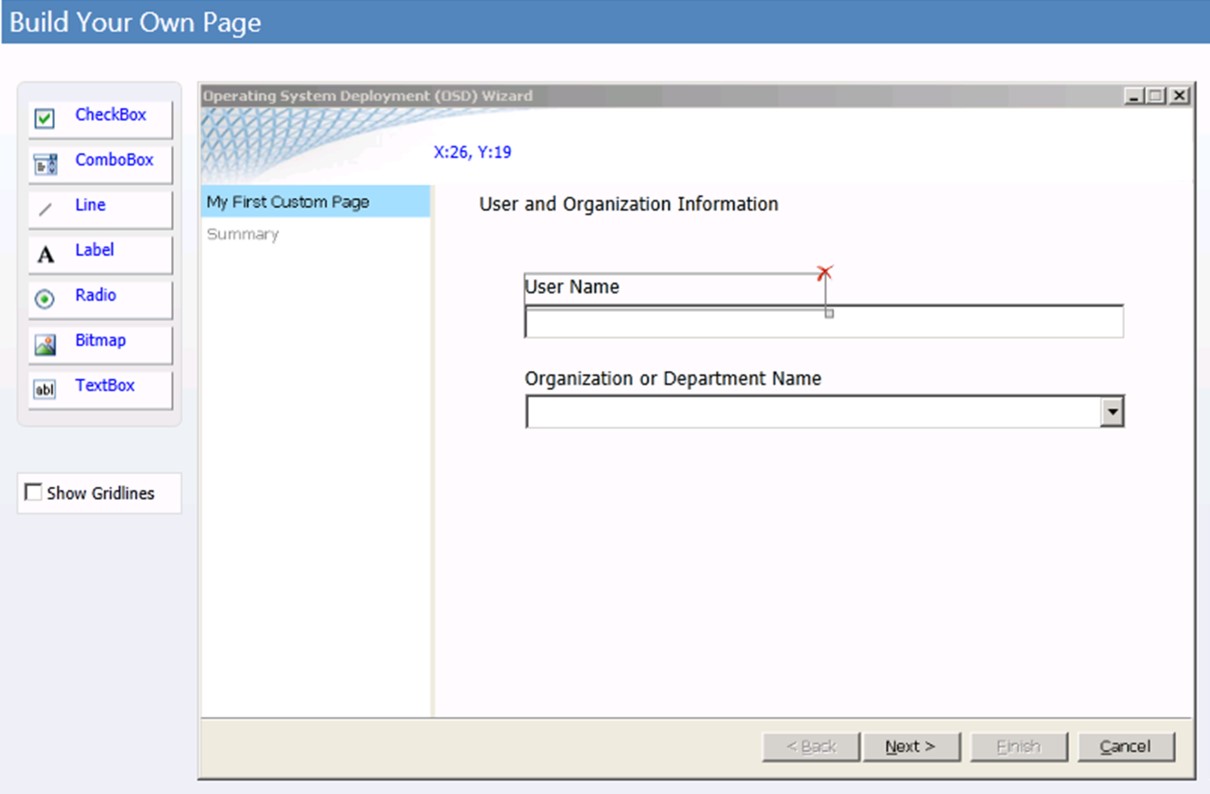
Bild SEQ Bild \* ARABISKA 5. Exempel på anpassad guidesida
Kryssrutakontroll
Med den här kontrollen kan du välja eller avmarkera ett konfigurationsalternativ och fungerar som en traditionell UI-kryssruta. Den här kontrollen har en motsvarande etikett som du kan använda för att beskriva syftet med kryssrutan. Tillståndet för den här kontrollen är Sant när kryssrutan är markerad och False när kryssrutan avmarkeras. Kryssrutans tillstånd lagras i aktivitetssekvensvariabeln som konfigurerats för den här kontrollen.
Layoutegenskaper
Layoutegenskaper används för att konfigurera kontrollens gränssnittsegenskaper och konfigureras på fliken Layout i UDI-guiden Designer. Tabell 46 visar layoutegenskaperna för kontrollen Checkbox och innehåller en kort beskrivning av varje egenskap
Tabell 46. Egenskaper för kontrolllayout för kryssruta
| Egenskap | Beskrivning |
|---|---|
| X | Använd den här egenskapen för att konfigurera kontrollens vågräta position. |
| J | Använd den här egenskapen för att konfigurera kontrollens lodräta position. |
| Etikett | Använd den här egenskapen för att konfigurera den beskrivande text som är associerad med kryssrutan. |
| Bredd | Använd den här egenskapen för att konfigurera kontrollens bredd. Not Om texten som anges i egenskapen Etikett är längre än kontrollens bredd klipps texten bort och visas inte. |
| Höjd | Använd den här egenskapen för att konfigurera kontrollens höjd. Not Om texten som anges i egenskapen Etikett är högre än kontrollens höjd klipps texten av. |
Egenskaper för inställningar
Inställningsegenskaper används för att konfigurera de data som först visas i en kontroll (standardvärdet) och var informationen som samlas in från användaren sparas. Tabell 47 visar inställningsegenskaperna för kontrollen Checkbox och innehåller en kort beskrivning av varje egenskap.
Tabell 47. Egenskaper för kontrollinställningar i kryssrutan
| Egenskap | Beskrivning |
|---|---|
| Standardvärde | Använd den här egenskapen för att konfigurera standardvärdet för kontrollen. För en kryssruta är standardvärdet Falskt. |
| Namn på aktivitetssekvensvariabel | Använd den här egenskapen för att konfigurera aktivitetssekvensvariabeln där informationen som samlas in från användaren lagras. Om aktivitetssekvensvariabeln: – Finns inte redan, aktivitetssekvensvariabeln skapas och anges till det värde som användaren tillhandahåller – Det befintliga värdet för aktivitetssekvensvariabeln skrivs redan över med det värde som användaren tillhandahåller |
| Eget visningsnamn som visas på sammanfattningssidan | Använd den här egenskapen för att konfigurera det beskrivande namnet som visas på sidan Sammanfattningsguiden . Det här namnet används för att beskriva värdet som sparades i egenskapen Aktivitetssekvensvariabelnamn för den här kontrollen. |
| Olåst | Använd den här egenskapen för att konfigurera om användaren kan interagera med kontrollen. Som standard är kontrollen aktiverad. Den här knappen visar följande status: - Olåst. Kontrollen är aktiverad och användarna kan ange information med hjälp av den. - Låst. Kontrollen är inaktiverad och användarna kan inte ange information med den. Not Om du inaktiverar (låser) en kontroll måste du ange den information som kontrollen samlade in genom att konfigurera MDT-egenskaper i CustomSettings.ini eller i MDT DB. Annars samlar UDI-guiden inte in nödvändig information och UDI-distributionen misslyckas. |
Kombinationsrutekontroll
Med den här kontrollen kan du välja ett objekt från en lista med objekt och fungerar som en traditionell listruta för användargränssnittet. Med den här kontrollen kan du lägga till eller ta bort objekt från listan och ange ett motsvarande värde som anges i aktivitetssekvensvariabeln som konfigurerats för den här kontrollen.
Layoutegenskaper
Layoutegenskaper används för att konfigurera kontrollens gränssnittsegenskaper och konfigureras på fliken Layout i UDI-guiden Designer. Tabell 48 visar layoutegenskaperna för kombinationsrutekontrollen och innehåller en kort beskrivning av varje egenskap.
Tabell 48. Egenskaper för kombinationsrutekontrolllayout
| Egenskap | Beskrivning |
|---|---|
| X | Använd den här egenskapen för att konfigurera kontrollens vågräta position. |
| J | Använd den här egenskapen för att konfigurera kontrollens lodräta position. |
| Bredd | Använd den här egenskapen för att konfigurera kontrollens bredd. Not Om texten som anges i kontrollen är längre än kontrollens bredd visas inte texten. |
| Höjd | Använd den här egenskapen för att konfigurera kontrollens höjd. Not Om texten som anges i kontrollen är högre än kontrollens höjd klipps texten av. |
| Dataobjekt | Använd den här egenskapen för att konfigurera listan över dataobjekt som visas i kontrollen. Varje dataobjekt har följande egenskaper: - Värde. Värdet som lagras i aktivitetssekvensvariabeln när dataobjektet väljs - DisplayValue. Värdet som visas för användaren i kontrollen Du kan: – Lägg till dataobjekt i listan med den blå plustecknet direkt till höger om listan över dataobjekt – Ta bort dataobjekt från listan med den röda X-knappen direkt till höger om listan över dataobjekt Not Du kan inte ändra sekvensen för dataobjektet i listan när ett objekt har lagts till i listan. Se till att du anger dataobjekten i den ordning som du vill att de ska visas i kontrollen. |
Egenskaper för inställningar
Inställningsegenskaper används för att konfigurera de data som först visas i en kontroll (standardvärdet) och var informationen som samlas in från användaren sparas. Tabell 49 visar inställningsegenskaperna för kombinationsrutekontrollen och innehåller en kort beskrivning av varje egenskap.
Tabell 49. Egenskaper för kombinationsrutekontrollinställningar
| Egenskap | Beskrivning |
|---|---|
| Namn på aktivitetssekvensvariabel | Använd den här egenskapen för att konfigurera aktivitetssekvensvariabeln där informationen som samlas in från användaren lagras. Om aktivitetssekvensvariabeln: – Finns inte redan, aktivitetssekvensvariabeln skapas och anges till det värde som användaren tillhandahåller – Det befintliga värdet för aktivitetssekvensvariabeln skrivs redan över med det värde som användaren tillhandahåller |
| Eget visningsnamn som visas på sammanfattningssidan | Använd den här egenskapen för att konfigurera det beskrivande namnet som visas på sidan Sammanfattningsguiden . Det här namnet används för att beskriva värdet som sparades i egenskapen Aktivitetssekvensvariabelnamn för den här kontrollen. |
| Olåst | Använd den här egenskapen för att konfigurera om användaren kan interagera med kontrollen. Som standard är kontrollen aktiverad. Den här knappen visar följande status: - Olåst. Kontrollen är aktiverad och användarna kan ange information med hjälp av den. - Låst. Kontrollen är inaktiverad och användarna kan inte ange information med den. Not Om du inaktiverar (låser) en kontroll måste du ange den information som kontrollen samlade in genom att konfigurera MDT-egenskaper i CustomSettings.ini eller i MDT DB. Annars samlar UDI-guiden inte in nödvändig information och UDI-distributionen misslyckas. |
Linjekontroll
Med den här kontrollen kan du lägga till en vågrät linje för att dela upp en del av den anpassade guidesidan från en annan. Den här kontrollen samlar inte in några konfigurationsvärden utan används i stället för att visuellt förbättra användargränssnittet.
Layoutegenskaper
Layoutegenskaper används för att konfigurera kontrollens gränssnittsegenskaper och konfigureras på fliken Layout i UDI-guiden Designer. Tabell 50 visar layoutegenskaperna för linjekontrollen och innehåller en kort beskrivning av varje egenskap.
Tabell 50. Egenskaper för layout för linjekontroll
| Egenskap | Beskrivning |
|---|---|
| X | Använd den här egenskapen för att konfigurera kontrollens vågräta position. |
| J | Använd den här egenskapen för att konfigurera kontrollens lodräta position. |
| Bredd | Använd den här egenskapen för att konfigurera kontrollens bredd. |
| Höjd | Använd den här egenskapen för att konfigurera kontrollens höjd. Not Om du ökar den här egenskapen ökar inte linjens höjd eller bredd. |
Egenskaper för inställningar
Radkontrollen har inga inställningsegenskaper.
Etikettkontroll
Med den här kontrollen kan du lägga till beskrivande, skrivskyddad text på guidesidan. Den här kontrollen samlar inte in några konfigurationsvärden utan används i stället för att visuellt förbättra användargränssnittet.
Layoutegenskaper
Layoutegenskaper används för att konfigurera kontrollens gränssnittsegenskaper och konfigureras på fliken Layout i UDI-guiden Designer. Tabell 51 visar layoutegenskaperna för kontrollen Etikett och innehåller en kort beskrivning av varje egenskap.
Tabell 51. Layoutegenskaper för etikettkontroll
| Egenskap | Beskrivning |
|---|---|
| X | Använd den här egenskapen för att konfigurera kontrollens vågräta position. |
| J | Använd den här egenskapen för att konfigurera kontrollens lodräta position. |
| Etikett | Använd den här egenskapen för att konfigurera den beskrivande text som är associerad med den här kontrollen. |
| Bredd | Använd den här egenskapen för att konfigurera kontrollens bredd. Not Om texten som anges i egenskapen Etikett är längre än kontrollens bredd klipps texten bort och visas inte. |
| Höjd | Använd den här egenskapen för att konfigurera kontrollens höjd. Not Om texten som anges i egenskapen Etikett är högre än kontrollens höjd klipps texten av. |
Egenskaper för inställningar
Kontrollen Etikett har inga inställningsegenskaper.
Radiokontroll
Med den här kontrollen kan du välja ett alternativ från en grupp med två eller flera alternativ. Precis som med traditionella alternativknappar kan du gruppera två eller flera av dessa kontroller. Användaren kan sedan välja ett av alternativen i gruppen.
Ett unikt värde tilldelas varje alternativknapp. Värdet som tilldelats den valda alternativknappskontrollen sparas i aktivitetssekvensvariabeln som konfigurerats för den här kontrollen.
Layoutegenskaper
Layoutegenskaper används för att konfigurera kontrollens gränssnittsegenskaper och konfigureras på fliken Layout i UDI-guiden Designer. Tabell 52 visar layoutegenskaperna för radiokontrollen och innehåller en kort beskrivning av varje egenskap.
Tabell 52. Egenskaper för alternativkontrolllayout
| Egenskap | Beskrivning |
|---|---|
| X | Använd den här egenskapen för att konfigurera kontrollens vågräta position. |
| J | Använd den här egenskapen för att konfigurera kontrollens lodräta position. |
| Etikett | Använd den här egenskapen för att konfigurera den beskrivande text som är associerad med alternativknappen. |
| Bredd | Använd den här egenskapen för att konfigurera kontrollens bredd. Not Om texten som anges i egenskapen Etikett är längre än kontrollens bredd klipps texten bort och visas inte. |
| Höjd | Använd den här egenskapen för att konfigurera kontrollens höjd. Not Om texten som anges i egenskapen Etikett är högre än kontrollens höjd klipps texten av. |
| RadioGroup | Använd den här egenskapen om du vill gruppera två eller flera alternativknappar. När alternativknapparna tillhör samma grupp kan endast en av alternativknapparna i en grupp väljas. Om du behöver flera grupper med alternativknappar konfigurerar du den här egenskapen för varje grupp med alternativknappar. |
| Värde | Använd den här egenskapen för att konfigurera värdet som lagras i aktivitetssekvensvariabeln när alternativknappen väljs. |
Egenskaper för inställningar
Inställningsegenskaper används för att konfigurera de data som först visas i en kontroll (standardvärdet) och var informationen som samlas in från användaren sparas. Tabell 53 visar inställningsegenskaperna för radiokontrollen och innehåller en kort beskrivning av varje egenskap.
Tabell 53. Egenskaper för alternativkontrollinställningar
| Egenskap | Beskrivning |
|---|---|
| Standardvärde | Använd den här egenskapen för att konfigurera standardvärdet för kontrollen. Som standard är värdet inställt på kontroll-ID:t. |
| Namn på aktivitetssekvensvariabel | Använd den här egenskapen för att konfigurera aktivitetssekvensvariabeln där informationen som samlas in från användaren lagras. Om aktivitetssekvensvariabeln: – Finns inte redan, aktivitetssekvensvariabeln skapas och anges till det värde som användaren tillhandahåller – Det befintliga värdet för aktivitetssekvensvariabeln skrivs redan över med det värde som användaren tillhandahåller |
| Eget visningsnamn som visas på sammanfattningssidan | Använd den här egenskapen för att konfigurera det beskrivande namnet som visas på sidan Sammanfattningsguiden . Det här namnet används för att beskriva värdet som sparades i egenskapen Aktivitetssekvensvariabelnamn för den här kontrollen. |
| Olåst | Använd den här egenskapen för att konfigurera om användaren kan interagera med kontrollen. Som standard är kontrollen aktiverad. Den här knappen visar följande status: - Olåst. Kontrollen är aktiverad och användarna kan ange information med hjälp av den. - Låst. Kontrollen är inaktiverad och användarna kan inte ange information med den. Not Om du inaktiverar (låser) en kontroll måste du ange den information som kontrollen samlade in genom att konfigurera MDT-egenskaper i CustomSettings.ini eller i MDT DB. Annars samlar UDI-guiden inte in nödvändig information och UDI-distributionen misslyckas. |
Bitmappskontroll
Med den här kontrollen kan du lägga till en bitmappsgrafik (.bmp fil) på den anpassade guidesidan. Den här kontrollen samlar inte in några konfigurationsvärden utan används i stället för att visuellt förbättra användargränssnittet.
Layoutegenskaper
Layoutegenskaper används för att konfigurera kontrollens gränssnittsegenskaper och konfigureras på fliken Layout i UDI-guiden Designer. Tabell 54 visar layoutegenskaperna för Bitmap-kontrollen och innehåller en kort beskrivning av varje egenskap.
Tabell 54. Layoutegenskaper för bitmappskontroll
| Egenskap | Beskrivning |
|---|---|
| X | Använd den här egenskapen för att konfigurera kontrollens vågräta position. |
| J | Använd den här egenskapen för att konfigurera kontrollens lodräta position. |
| Bredd | Använd den här egenskapen för att konfigurera kontrollens bredd. Not Om grafiken som valts i egenskapen Källa är längre än kontrollens bredd klipps grafiken av. |
| Höjd | Använd den här egenskapen för att konfigurera kontrollens höjd. Not Om grafiken som valts i egenskapen Källa är högre än kontrollens höjd klipps grafiken av. |
| Source | Använd den här egenskapen för att konfigurera den fullständigt kvalificerade sökvägen till .bmp-filen, inklusive filnamnet. Sökvägen till .bmp-filen är relativ till platsen för UDI-guiden (OSDSetupWizard.exe), som finns i någon av följande mappar (där mdt_tookit_package är platsen för MDT-verktygspaketet i Configuration Manager): - mdt_tookit_package\Tools\x86 - mdt_tookit_package\Tools\x64 Om du vill visa bilden när du förhandsgranskar den anpassade guidesidan måste .bmp-filen också finnas i följande mappar (där mdt_install_folder är mappen där du installerade MDT): - mdt_install_folder\Template\Distribution\Tools\x86 - mdt_install_folder \Template\Distribution\Tools\x64 |
Egenskaper för inställningar
Bitmappskontrollen har inga inställningsegenskaper.
Textrutekontroll
Med den här kontrollen kan du ange text på den anpassade guidesidan. Texten som anges i den här kontrollen sparas i aktivitetssekvensvariabeln som konfigurerats för den här kontrollen.
Layoutegenskaper
Layoutegenskaper används för att konfigurera kontrollens gränssnittsegenskaper och konfigureras på fliken Layout i UDI-guiden Designer. Tabell 55 visar layoutegenskaperna för textrutekontrollen och innehåller en kort beskrivning av varje egenskap.
Tabell 55. Egenskaper för textrutekontrolllayout
| Egenskap | Beskrivning |
|---|---|
| X | Använd den här egenskapen för att konfigurera kontrollens vågräta position. |
| J | Använd den här egenskapen för att konfigurera kontrollens lodräta position. |
| Bredd | Använd den här egenskapen för att konfigurera kontrollens bredd. Not Om texten som anges i kontrollen är längre än kontrollens bredd klipps texten bort och visas inte. |
| Höjd | Använd den här egenskapen för att konfigurera kontrollens höjd. Not Om texten som anges i kontrollen är högre än kontrollens höjd klipps texten av. |
Egenskaper för inställningar
Inställningsegenskaper används för att konfigurera de data som först visas i en kontroll (standardvärdet) och var informationen som samlas in från användaren sparas. Tabell 56 visar inställningsegenskaperna för textrutekontrollen och innehåller en kort beskrivning av varje egenskap
Tabell 56. Egenskaper för textrutekontrollinställningar
| Egenskap | Beskrivning |
|---|---|
| Standardvärde | Använd den här egenskapen för att konfigurera standardvärdet för kontrollen. |
| Namn på aktivitetssekvensvariabel | Använd den här egenskapen för att konfigurera aktivitetssekvensvariabeln där informationen som samlas in från användaren lagras. Om aktivitetssekvensvariabeln: – Finns inte redan, aktivitetssekvensvariabeln skapas och anges till det värde som användaren tillhandahåller – Det befintliga värdet för aktivitetssekvensvariabeln skrivs redan över med det värde som användaren tillhandahåller |
| Eget visningsnamn som visas på sammanfattningssidan | Använd den här egenskapen för att konfigurera det beskrivande namnet som visas på sidan Sammanfattningsguiden . Det här namnet används för att beskriva värdet som sparades i egenskapen Aktivitetssekvensvariabelnamn för den här kontrollen. |
| Lista över validatorer som tilldelats den här kontrollen | Den här egenskapen innehåller en lista över validerare som används för att verifiera att innehållet som anges i textrutan. Du kan: - Lägg till validerare i listan med den blå plustecknet direkt till höger om listan över validerare – Redigera validerare i listan med hjälp av pennknappen direkt till höger om listan över validerare – Ta bort validerare från listan med den röda X-knappen direkt till höger om listan över validerare |
| Olåst | Använd den här egenskapen för att konfigurera om användaren kan interagera med kontrollen. Som standard är kontrollen aktiverad. Den här knappen visar följande status: - Olåst. Kontrollen är aktiverad och användarna kan ange information med hjälp av den. - Låst. Kontrollen är inaktiverad och användarna kan inte ange information med den. Obs! Not Om du inaktiverar (låser) en kontroll måste du ange den information som kontrollen samlade in genom att konfigurera MDT-egenskaper i CustomSettings.ini eller i MDT DB. Annars samlar UDI-guiden inte in nödvändig information och UDI-distributionen misslyckas. |
Aktivitetssekvensvariabler för UDI
Aktivitetssekvensvariablerna i det här avsnittet används endast i distributioner av User-Driven installation (UDI). Utöver dessa aktivitetssekvensvariabler används även följande ZTI-aktivitetssekvensvariabler av UDI och dokumenteras i respektive avsnitt tidigare i den här guiden:
OSDAddAdmin
Den här aktivitetssekvensvariabeln anger en lista över domänbaserade konton eller lokala konton som ska läggas till i den lokala inbyggda gruppen Administratörer på måldatorn.
| Värde | Beskrivning |
|---|---|
| domain\account_name1; computer\account_name2 | Formatet på de konton som ska bli medlemmar i gruppen Administratörer på måldatorn i formatet domän\konto och avgränsat med semikolon, där domänen kan vara namnet på en Active Directory-domän eller måldatorns namn. |
| Exempel |
|---|
OSDAddAdmin=domain\user01;Win7-01\LocalUser01 |
OSDApplicationList
Den här aktivitetssekvensvariabeln anger vilka program som ska väljas som standard på sidan Installera programvara i installationsguiden för operativsystemsdistribution (OSD).
| Värde | Beskrivning |
|---|---|
| app_id1; app_id2 | En semikolonavgränsad lista över program som ska väljas som standard på sidan Installera programvara i installationsguiden för operativsystemsdistribution (OSD). varje program representeras av ett program-ID och avgränsas med ett semikolon. Program-ID:t härleds från ID-attributet för varje program i UDIWizard_Config.xml-filen. I följande utdrag från en UDIWizard_Config.xml fil har Microsoft Office-systemet 2007 med SP2-programmet ett ID-attribut på 1:<Application DisplayName="Office 2007 SP2" State="Disabled" Id="1"> |
| Exempel |
|---|
OSDApplicationList=2;3 |
OSDArchitecture
Den här aktivitetssekvensvariabeln anger processorarkitekturen för det måloperativsystem som ska distribueras.
| Värde | Beskrivning |
|---|---|
| x86 | Måloperativsystemet är ett 32-bitars operativsystem. |
| amd64 | Måloperativsystemet är ett 64-bitars operativsystem. |
| Exempel |
|---|
OSDArchitecture=amd64 |
OSDBitlockerStatus
Den här aktivitetssekvensvariabeln anger om BitLocker är aktiverat på måldatorn av BitLocker-kontrollen före start.
| Värde | Beskrivning |
|---|---|
| SKYDDAD | BitLocker är aktiverat på måldatorn. |
| Finns inte | Om BitLocker inte är aktiverat på måldatorn finns inte aktivitetssekvensvariabeln. |
| Exempel |
|---|
| Ingen |
OSDDiskPart
Den här aktivitetssekvensvariabeln anger om måldiskpartitionen ska formateras.
| Värde | Beskrivning |
|---|---|
| SANN | Måldiskpartitionen formateras. |
| FALSK | Måldiskpartitionen formateras inte. |
| Exempel |
|---|
OSDDiskPart=TRUE |
OSDDomainName
Den här aktivitetssekvensvariabeln anger namnet på den domän som måldatorn ska anslutas till om datorn är konfigurerad som domänmedlem.
| Värde | Beskrivning |
|---|---|
| domain_name | Namnet på den domän som måldatorn ska anslutas till. Om du har konfigurerat sidan Datorguide i installationsguiden för operativsystemsdistribution (OSD) till Tyst, måste värdet i den här aktivitetssekvensvariabeln matcha de värden som anges i UDI-guiden Designer. Annars visas guidesidan. Obs! Den här aktivitetssekvensvariabeln behövs bara när du skapar ett nytt datorkonto i organisationsenheten. Om datorkontot redan finns behövs inte den här variabeln. |
| Exempel |
|---|
OSDDomainName=domain01 |
OSDDomainOUName
Den här aktivitetssekvensvariabeln anger namnet på organisationsenheten i domänen som måldatorkontot ska skapas till när datorn ansluter till en domän.
| Värde | Beskrivning |
|---|---|
| ou_name | Namnet på organisationsenheten i domänen där datorkontot ska skapas Obs! Den här aktivitetssekvensvariabeln behövs bara när du skapar ett nytt datorkonto i organisationsenheten. Om datorkontot redan finns behövs inte den här variabeln. |
| Exempel |
|---|
OSDDomainOUName=NewDeployOU |
OSDImageIndex
Den här aktivitetssekvensvariabeln anger indexnumret för måloperativsystemet i en WIM-fil.
| Värde | Beskrivning |
|---|---|
| index_number | Indexnumret för målet, som börjar med indexnumret 1 för det första operativsystemet i WIM-filen |
| Exempel |
|---|
OSDImageIndex=1 |
OSDImageName
Den här aktivitetssekvensvariabeln anger namnet på operativsystemavbildningen i wim-filen som valts i rutan Bildval på sidan VolumePage-guiden . Listan över möjliga operativsystemavbildningar i rutan Bildval konfigureras i listan Värden för bildkombinationsruta i avsnittet Bildkombinationsruta i guiden VolumePage-sidredigeraren. Avbildningsnamnet konfigureras som en del av varje bild i listan Värden för bildkombinationsruta .
Obs!
Not Den här aktivitetssekvensvariabeln anges av volumepage-guiden och bör inte konfigureras i CustomSettings.ini-filen eller i MDT-databasen. Den här aktivitetssekvensvariabeln kan dock användas för att ange villkor för aktivitetssekvenssteg, enligt beskrivningen i avsnittet "Konfigurera UDI-aktivitetssekvenser för att distribuera olika operativsystem", i MDT-dokumentet Använda Microsoft Deployment Toolkit.
| Värde | Beskrivning |
|---|---|
| image_name | Namnet på operativsystemavbildningen i wim-filen som valts i rutan Bildval på sidan VolumePage-guiden |
| Exempel |
|---|
| Ingen |
OSDJoinAccount
Den här aktivitetssekvensvariabeln anger det domänbaserade konto som används för att ansluta måldatorn till den domän som anges i aktivitetssekvensvariabeln OSDDomainName . Den här aktivitetssekvensvariabeln är nödvändig om måldatorn ska anslutas till en domän.
| Värde | Beskrivning |
|---|---|
| account_name | Namnet på det konto som används för att ansluta måldatorn till domänen i formatet domän\konto |
| Exempel |
|---|
OSDJoinAccount=domain\admin01 |
OSDJoinPassword
Den här aktivitetssekvensvariabeln anger lösenordet för det domänbaserade konto som används för att ansluta måldatorn till den domän som anges i aktivitetssekvensvariabeln OSDJoinAccount . Den här aktivitetssekvensvariabeln är nödvändig om måldatorn ska anslutas till en domän.
| Värde | Beskrivning |
|---|---|
| lösenord | Lösenordet för det konto som används för att ansluta till domänen |
| Exempel |
|---|
OSDJoinPassword=P@ssw0rd10 |
OSDLocalAdminPassword
Den här aktivitetssekvensvariabeln anger lösenordet för det lokala administratörskontot på måldatorn.
| Värde | Beskrivning |
|---|---|
| lösenord | Lösenordet för det lokala administratörskontot på måldatorn |
| Exempel |
|---|
OSDLocalAdminPassword=P@ssw0rd10 |
OSDNetworkJoinType
Den här aktivitetssekvensvariabeln anger om måldatorn ansluter till en domän eller en arbetsgrupp.
| Värde | Beskrivning |
|---|---|
| 0 | Måldatorn ansluter till en domän. Om du väljer det här alternativet och konfigurerar motsvarande installationsguide för operativsystemsdistribution (OSD) till Tyst måste du också ange värden för aktivitetssekvensvariablerna OSDJoinAccount, OSDJoinPassword, OSDDomainName och OSDDomainOUName . Dessutom måste du välja Domän i Standardval i fönstret Arbetsyta på datorsidan i UDI-guiden Designer. |
| 1 | Måldatorn ansluter till en arbetsgrupp. Om du väljer det här alternativet och konfigurerar motsvarande installationsguidesida för operativsystemdistribution (OSD) till Tyst, måste du också ange ett värde för aktivitetssekvensvariabeln OSDWorkgroupName . Dessutom måste du välja Arbetsgrupp i Standardval i fönstret Arbetsyta på datorsidan i UDI-guiden Designer. |
| Exempel |
|---|
OSDNetworkJoinType=0 |
OSDSetupWizCancelled
Den här aktivitetssekvensvariabeln anger om användaren avbröt installationsguiden för operativsystemsdistribution (OSD).
| Värde | Beskrivning |
|---|---|
| SANN | Användaren avbröt installationsguiden för operativsystemsdistribution (OSD). |
| Finns inte | Om guiden inte avbryts finns inte aktivitetssekvensvariabeln. |
| Exempel |
|---|
| Ingen |
OSDTargetDrive
Den här aktivitetssekvensvariabeln anger den diskvolym där måloperativsystemet ska distribueras.
| Värde | Beskrivning |
|---|---|
| disk_volume | Diskvolymbeteckningen |
| Exempel |
|---|
OSDTargetDrive=C: |
OSDWinPEWinDir
Den här aktivitetssekvensvariabeln anger mappen där Windows-operativsystemet för närvarande är installerat på måldatorn.
| Värde | Beskrivning |
|---|---|
| windows_directory | Katalogen där Windows-operativsystemet för närvarande är installerat |
| Exempel |
|---|
OSDWinPEWinDir=C:\Windows |
OSDWorkgroupName
Den här aktivitetssekvensvariabeln anger namnet på den arbetsgrupp som måldatorn ska kopplas till om datorn är konfigurerad som medlem i arbetsgruppen.
| Värde | Beskrivning |
|---|---|
| workgroup_name | Namnet på den arbetsgrupp som måldatorn ska anslutas till |
| Exempel |
|---|
OSDWorkgroupName=WORKGROUP01 |
OSDResults.exe.config filelementvärden
OSD-resultatprogrammet, OSDResults.exe, körs i slutet av en UDI-distribution och visar resultatet av distributionsprocessen. Beteendet för OSD-resultatprogrammet kan anpassas genom att ändra OSDResults.exe.config filelementvärden. Den OSDResults.exe.config filen lagras i Tools\OSDResults i MDT-paketet i aktivitetssekvensen Installation av användarenhet.
backgroundOpacity
Det här XML-elementet konfigurerar ogenomskinlighet för bakgrundsunderläggsbilden som anges som en decimalformaterad procentandel i backgroundWallpaper-elementet .
| Värde | Beskrivning |
|---|---|
| opacity_percent | Procentandelen ogenomskinlighet för backgroundWallpaper-elementet som anges i ett decimalformaterat procenttal, till exempel ett värde på 0,8 anger 80 % ogenomskinlighet. |
| Exempel |
|---|
<add key="backgroundOpacity" value="0.8"/> |
backgroundWall paper
Det här XML-elementet innehåller filnamnet och den relativa sökvägen till bilden som visas som bakgrund i dialogrutan OSD-resultat . Sökvägen är relativ till mappen Tools\OSDResults i MDT-paketet.
| Värde | Beskrivning |
|---|---|
| path\\file_name | Innehåller den relativa sökvägen och filnamnet för bakgrundsbilden. sökvägen avgränsas med dubbla snedstreck (//). |
| Exempel |
|---|
<add key="backgroundWallpaper" value="images\\Wallpaper.jpg"/> |
completedText
Det här XML-elementet innehåller den text som visas i dialogrutan OSD-resultat när distributionen är klar.
| Värde | Beskrivning |
|---|---|
| SMS | Texten som ska visas i dialogrutan OSD-resultat inom citattecken när distributionen är klar |
| Exempel |
|---|
<add key="completedText" value="Deployment Complete"/> |
headerImagePath
Det här XML-elementet innehåller filnamnet och den relativa sökvägen till bilden som visas i rubriken i dialogrutan OSD-resultat . Sökvägen är relativ till mappen Tools\OSDResults i MDT-paketet.
| Värde | Beskrivning |
|---|---|
| path\\file_name | Innehåller den relativa sökvägen och filnamnet för rubrikbilden. sökvägen avgränsas med dubbla omvänt snedstreck (\\). |
| Exempel |
|---|
<add key="headerImagePath" value="images\\Windows7_h_rgb.png"/> |
timeoutMinutes
Det här XML-elementet konfigurerar hur många minuter dialogrutan OSD-resultat visas innan dialogrutan stängs automatiskt och datorn startas om.
| Värde | Beskrivning |
|---|---|
| Icke-numeriskt värde | Dialogrutan förblir öppen tills Start Windows har valts. |
| Negativt värde | Dialogrutan förblir öppen tills Start Windows har valts. |
| 0 | Dialogrutan förblir öppen tills Start Windows har valts. |
| Inkludera decimaltecken | Dialogrutan förblir öppen tills Start Windows har valts. |
| 1 - 10080 | Antalet minuter som dialogrutan visas, med ett minimivärde på 1 minut och ett maxvärde på 1 0080 minuter (1 vecka). |
| Exempel |
|---|
<add key="timeoutMinutes" value="30"/> |
welcomeText
Det här XML-elementet innehåller välkomsttexten som visas i dialogrutan OSD-resultat .
| Värde | Beskrivning |
|---|---|
| welcome_text | Välkomsttexten som ska visas i dialogrutan OSD-resultat inom citattecken |
| Exempel |
|---|
<add key="welcomeText" value="Congratulations, Windows 7 has been successfully deployed to your computer."/> |